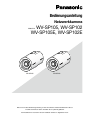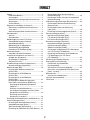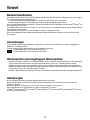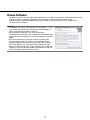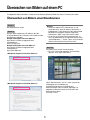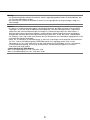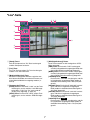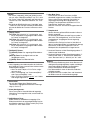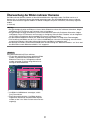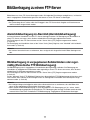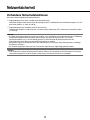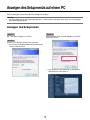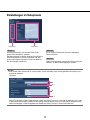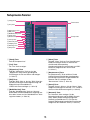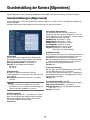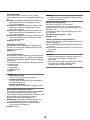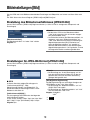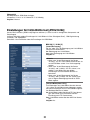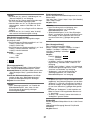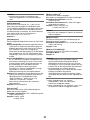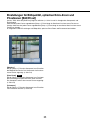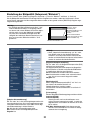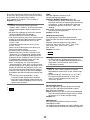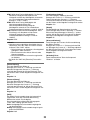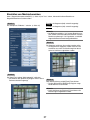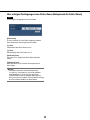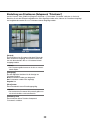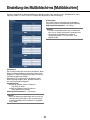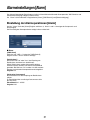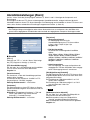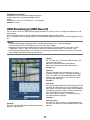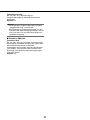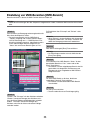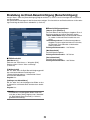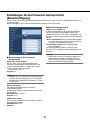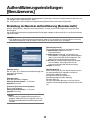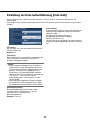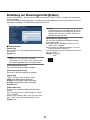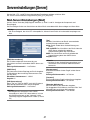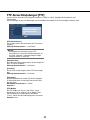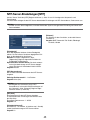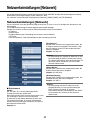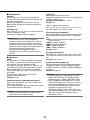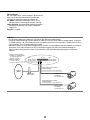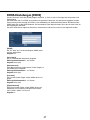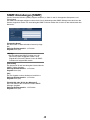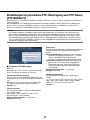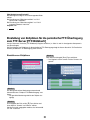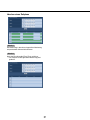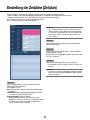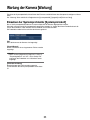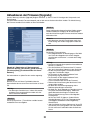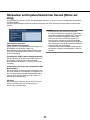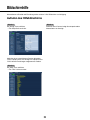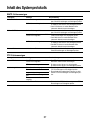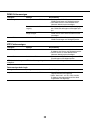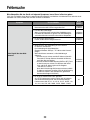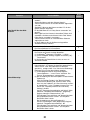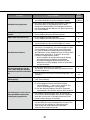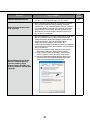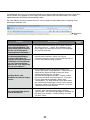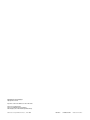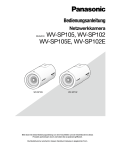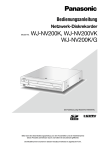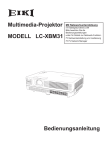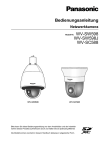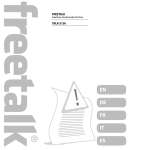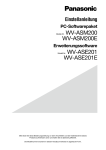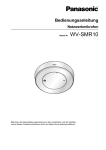Download Modell-Nr. WV-SP105, WV-SP102 WV-SP105E, WV - Psn
Transcript
Bedienungsanleitung
Netzwerkkamera
WV-SP105, WV-SP102
WV-SP105E, WV-SP102E
Modell-Nr.
P105
P102
WV-S
WV-SP105
WV-S
WV-SP102
Bitte lesen Sie diese Bedienungsanleitung vor dem Anschließen und der Inbetriebnahme dieses
Produkts aufmerksam durch und halten Sie sie jederzeit griffbereit.
Die Modellnummer erscheint in diesem Handbuch teilweise in abgekürzter Form.
INHALT
Einstellung der Email-Benachrichtigung
[Benachrichtigung]................................................. 36
Einstellungen für das Panasonic-Alarmprotokoll
[Benachrichtigung]................................................. 37
Authentifizierungseinstellungen [Benutzerverw.]........ 38
Einstellung der Benutzer-Authentifizierung
[Benutzer-Auth]....................................................... 38
Einstellung der Host-Authentifizierung
[Host-Auth]............................................................. 39
Einstellung von Streamingpriorität [System].......... 40
Servereinstellungen [Server]....................................... 41
Mail-Server-Einstellungen [Mail]............................. 41
FTP-Server-Einstellungen [FTP]............................. 42
NTP-Server-Einstellungen [NTP]............................ 43
Netzwerkeinstellungen [Netzwerk]............................. 44
Netzwerkeinstellungen [Netzwerk]......................... 44
DDNS-Einstellungen [DDNS].................................. 47
SNMP-Einstellungen [SNMP]................................. 48
Einstellungen für periodische FTP-Übertragung
zum FTP-Server [FTP-Bildübertr]........................... 49
Einstellung von Zeitplänen für die periodische
FTP-Übertragung zum FTP-Server
[FTP-Bildübertr]...................................................... 50
Einstellung der Zeitpläne [Zeitplan]............................ 52
Wartung der Kamera [Wartung].................................. 53
Einsehen der Systemprotokolle
[Systemprotokoll]................................................... 53
Aktualisieren der Firmware [Upgrade].................... 54
Rücksetzen auf Vorgaben/Neustart der Kamera
[Rücks. auf Vorg].................................................... 55
Bildschirmhilfe............................................................ 56
Aufrufen des Hilfebildschirms................................ 56
Inhalt des Systemprotokolls....................................... 57
Fehlersuche................................................................ 59
Vorwort......................................................................... 3
Bedienerhandbücher................................................ 3
Anmerkungen........................................................... 3
Warenzeichen und eingetragene Warenzeichen...... 3
Abkürzungen............................................................ 3
Viewer-Software....................................................... 4
Überwachen von Bildern auf einem PC....................... 5
Überwachen von Bildern einer Einzelkamera........... 5
"Live"-Seite.............................................................. 7
Überwachung der Bilder mehrerer Kameras............ 9
Alarmoperation........................................................... 10
Alarmart.................................................................. 10
Alarmoperation....................................................... 10
Bildübertragung zu einem FTP-Server....................... 11
Alarmbildübertragung im Alarmfall
(Alarmbildübertragung)........................................... 11
Bildübertragung in vorgegebenen
Zeitabständen oder regelmäßig
(Periodische FTP-Bildübertragung)........................ 11
Netzwerksicherheit..................................................... 12
Vorhandene Sicherheitsfunktionen......................... 12
Anzeigen des Setupmenüs auf einem PC.................. 13
Anzeigen des Setupmenüs.................................... 13
Einstellungen im Setupmenü.................................. 14
Setupmenü-Fenster............................................... 15
Grundeinstellung der Kamera [Allgemeines].............. 17
Grundeinstellungen [Allgemeines].......................... 17
Bildeinstellungen [Bild]............................................... 19
Einstellung des Bildseitenverhältnisses
[JPEG/H.264].......................................................... 19
Einstellungen für JPEG-Bildformat
[JPEG/H.264].......................................................... 19
Einstellungen für H.264-Bildformat
[JPEG/H.264].......................................................... 20
Einstellungen für Bildqualität, optischen
Extra-Zoom und Privatzonen [Bild/Privat].............. 23
Einstellung der Bildqualität (Setupmenü
"Bildeinst.").......................................................... 24
Einrichten von Maskierbereichen........................ 27
Hier erfolgen Festlegungen zum Extra-Zoom.
(Setupmenü für Extra-Zoom)............................... 28
Einstellung von Privatzonen
(Setupmenü "Privatzone")................................... 29
Einstellung des Multibildschirms [Multibildschirm].... 30
Alarmeinstellungen [Alarm]......................................... 31
Einstellung der Alarmoperationen [Alarm].............. 31
Alarmbildeinstellungen [Alarm]............................... 32
VMD-Einstellungen [VMD-Bereich]........................ 33
Einstellung von VMD-Bereichen [VMD-Bereich].... 35
2
Vorwort
Bedienerhandbücher
Die Modelle WV-SP105, WV-SP102 (NTSC-Modell), WV-SP105E, WV-SP102E (PAL-Modell) werden mit den folgenden 2 Satz Bedienungsanleitungen geliefert:
• Installationshandbuch: Beschreibungen zu Installation und Anschluss der Zusatzgeräte.
• Bedienungsanleitung (PDF): Beschreibungen zu Einstellung und Bedienung der Kamera.
Zum Lesen der Bedienungsanleitung (PDF) und der Einstellanleitung (PDF) benötigen Sie den Adobe® Reader® auf
dem mitgelieferten CD-ROM.
Falls Adobe® Reader® nicht im PC installiert ist, die neueste Version von Adobe® Reader® von der Adobe Webseite
herunterladen und installieren.
Die Modellnummer erscheint in diesem Handbuch teilweise in abgekürzter Form.
Die in der vorliegenden Bedienungsanleitung gezeigten Bildschirmbeispiele beziehen sich auf die WV-SP105E
(PAL-Modell).
Anmerkungen
Durch folgende Anmerkungen wird darauf hingewiesen, dass bestimmte Funktionen nur bei den angegebenen
Modellen zur Verfügung stehen.
Funktionen ohne Anmerkungen werden von allen Modellen unterstützt.
SP105
: Nur bei Modell WV-SP105 vorhandene Funktionen.
SP102
: Nur bei Modell WV-SP102 vorhandene Funktionen.
Warenzeichen und eingetragene Warenzeichen
• Microsoft, Windows, Windows Vista, Windows Media, IInternet Explorer, ActiveX und DirectX sind eingetragene
Warenzeichen oder Warenzeichen von Microsoft Corporation in den U.S.A. und/oder anderen Ländern.
• Bildschirmfoto(s) von Microsoft-Produkten wurden mit der Erlaubnis der Microsoft Corporation nachgedruckt.
• Adobe, das Adobe-Logo und Reader sind eingetragene Warenzeichen oder Warenzeichen von Adobe Systems
Incorporated in den U.S.A. und/oder anderen Ländern.
• Andere in dieser Bedienungsanleitung enthaltene Warenzeichen sind Warenzeichen des jeweiligen Eigentümers.
Abkürzungen
In dieser Bedienungsanleitung werden folgende Abkürzungen verwendet.
Microsoft® Windows® 7 Professional (64-bit) und Microsoft® Windows® 7 Professional (32-bit) werden kurz
Windows 7 genannt.
Microsoft® Windows Vista® Business SP1 (32-bit) wird kurz Windows Vista genannt.
Microsoft® Windows® XP Professional SP3 wird kurz Windows XP genannt.
Windows® Internet Explorer® 8.0, Windows® Internet Explorer® 7.0 und Microsoft® Internet Explorer® 6.0 werden
kurz Internet Explorer genannt.
3
Viewer-Software
• Um Bilder auf einem PC anzuzeigen und zu überwachen, muss die Viewer-Software "Network Camera View 4S"
installiert werden. Die Software kann direkt von der Kamera aus oder unter Bezugnahme auf die
Bildschirmanweisungen durch Doppelklicken auf das Symbol "nwcv4Ssetup.exe" auf der mitgelieferten
CD-ROM installiert werden.
Wichtig:
• Die Vorgabe für "Autom. Installation der Viewer-Software" ist "An".
Falls auf der Informationsleiste des Browsers eine Meldung erscheint, siehe die Anweisungen auf Seite 63.
• Bei erstmaliger Anzeige der "Live"-Seite erscheint der
Installationsassistent für das zum Anzeigen der Kamerabilder erforderliche ActiveX-Steuerelement. Den Anweisungen des Assistenten
folgen.
• Falls der Installationsassistent auch nach der Installation von
ActiveX wieder erscheint, muss der PC neu gestartet werden.
• Jede Installation der Viewer-Software auf einem PC muss durch
eine Lizenz gedeckt sein. Wie oft die Viewer-Software über die
Kamera installiert wurde, kann auf der "Wartung"-Seite, [Upgrade]Register (☞ Seite 54) überprüft werden. Bitte beraten Sie sich mit
Ihrem Fachhändler über die Software-Lizenz.
4
Überwachen von Bildern auf einem PC
Im Folgenden wird beschrieben, wie die von einer Kamera gelieferten Bilder auf einem PC überwacht werden.
Überwachen von Bildern einer Einzelkamera
Schritt 1
Den Web-Browser starten.
Wichtig:
• Wenn eine andere HTTP-Portnummer als "80"
verwendet wird, "http://IP-Adresse der Kamera +:
(Doppelpunkt) + Port-Nummer] in das Adressenfeld
des Browsers eingeben. Beispiel: Eingestellte
Portnummer "8080": http://192.168.0.11:8080
• Ist der PC an ein lokales Netz angeschlossen, so
muss der Web-Browser so eingestellt werden (unter
"Internetoptionen...", "Extras"), dass er für die lokale
Adresse nicht über den Proxy-Server läuft.
Schritt 2
Die dem Gerät zugewiesene IP-Adresse über die
IP-Setup-Software von Panasonic in das Adressenfeld
des Browsers eingeben.
Beispiel für Eingabe einer IPv4-Adresse:
http://über IPv4-Adresse abgespeicherte
Internetadresse
http://192.168.0.10/
Beispiel für Eingabe einer IPv6-Adresse:
http://über IPv6-Adresse abgespeicherte
Internetadresse
http://[2001:db8::10]/
Schritt 3
Die [Enter]-Taste auf der Tastatur drücken.
→ Die "Live"-Seite wird angezeigt. Zu Einzelheiten
über die "Live"-Seite siehe Seite 7.
<Beispiel für Zugriff auf eine IPv4-Adresse>
Wenn "Benutzer-Auth." auf "An" steht, wird vor der
Wiedergabe von Live-Bildern das
Authentifizierungsfenster zur Eingabe des
Benutzernamens und Passwortes angezeigt. Die
Vorgaben für Benutzernamen und Passwort sind:
Benutzername: admin
Passwort: 12345
<Beispiel für Zugriff auf eine IPv6-Adresse>
5
Wichtig:
• Aus Sicherheitsgründen sollte das Passwort für "admin" regelmäßig geändert werden. Es wird empfohlen, dieses Passwort regelmäßig zu ändern.
• Bei einem Versuch, mehrere H.264 Bilder auf einem PC mit ungenügender Leistung anzuzeigen, erfolgt u.U.
keine Anzeige.
Hinweis:
• Es sind bis zu 14 Mehrfachzugriffe möglich, einschließlich Benutzern, die Bilder im Format H.264 und JPEG
empfangen. Je nach den unter "Bandbreitenskalierung(Bitrate)" und "Max. Bitrate(pro Client)*" eingestellten
Werten kann der maximale Mehrfachzugriff auf weniger als 14 Benutzer beschränkt sein. Wenn bereits 14
Benutzer gleichzeitig auf die Kamera zugreifen, erscheint bei den späteren Zugriffsversuchen eine Meldung
bezüglich der maximalen Benutzerzahl bei Mehrfachzugriff. Wenn unter "H.264" der Posten "Verbindungsart"
auf "Multicast" steht, wird nur der erste Benutzer, der zum Überwachen von H.264 Bildern zugegriffen hat, in die
maximalen Benutzerzahl einbezogen.
• When "An" is selected for "H.264-Übertragung" (☞ Seite 20), H.264 images will be displayed. Steht der Posten
auf "Aus", wird ein JPEG-Bild angezeigt. JPEG-Bilder können auch angezeigt werden, wenn "H.264Übertragung" auf "An" steht. In diesem Fall ist das Auffrischintervall für JPEG-Bilder auf max. 5 fps begrenzt.
• Je nach Netzwerkumgebung, PC-Leistung, Aufnahmemotiv, Zahl der Mehrfachzugriffe usw. kann das
Auffrischintervall länger werden.
<Auffrischintervall bei JPEG-Bildern>
Wenn "H.264-Übertragung" auf "An" steht: Max. 5 fps
Wenn "H.264-Übertragung" auf "Aus" steht: Max. 30 fps
6
"Live"-Seite
q
i
o !0 !1
w
e
r
t
!2
y
u
q [Setup]-Taste*1
Ruft das Setupmenü auf. Die Taste leuchtet grün
und das Setupmenü erscheint.
t [Bild-Digitalisierung]-Tasten
Diese Tasten werden nur bei Anzeige eines JPEGBildes angezeigt.
[VGA]-Taste: Die Aufschrift "VGA" leuchtet grün,
und die im Hauptbereich angezeigten Bilder werden in VGA-Bildschirmauflösung dargestellt.
[QVGA]-Taste: Die Aufschrift "QVGA" leuchte grün,
und die im Hauptbereich angezeigten Bilder werden in QVGA-Bildschirmauflösung dargestellt.
[1280x960]-Taste: SP105
Die Aufschrift "1280x960" leuchtet grün, und die
im Hauptbereich angezeigten Bilder werden in
der Bildschirmauflösung 1280 x 960 (Pixel) dargestellt.
[640x360]-Taste: Die Aufschrift "640x360" leuchtet
grün, und die im Hauptbereich angezeigten
Bilder werden in der Bildschirmauflösung 640 x
360 (Pixel) dargestellt.
[320x180]-Taste: Die Aufschrift "320x180" leuchtet
grün, und die im Hauptbereich angezeigten
Bilder werden in der Bildschirmauflösung 320 x
180 (Pixel) dargestellt.
[1280x720]-Taste: SP105
Die Aufschrift "1280x720" leuchtet grün, und die
im Hauptbereich angezeigten Bilder werden in
der Bildschirmauflösung 1280 x 720 (Pixel) dargestellt.
w [Live]-Taste
Die "Live"-Seite anzeigen. Die Taste leuchtet grün
und die "Live"-Seite erscheint.
e [Mehrfachbildschirm]-Taste
Nachdem im Setupmenü Kameras registriert wurden, können die Bilder von mehreren Kameras auf
einem Mehrfachbildschirm angezeigt werden. (☞
Seite 9)
r [Kompression]-Tasten
[H.264]-Taste: Die Aufschrift "H.264" auf der Taste
leuchtet grün, und es wird ein H.264-Bild angezeigt. Wenn "H.264" auf "An" steht, wird die
[H.264]-Taste angezeigt. (☞ Seite 20)
[JPEG]-Taste: Die Aufschrift "JPEG" auf der Taste
leuchtet grün, und es wird ein JPEG-Bild angezeigt.
7
Hinweis:
• Die Tasten [1280x960], [VGA] und [QVGA] erscheinen nur, wenn "Bildseitenverhältnis" auf "4:3" steht.
• Die Tasten [1280x720], [640x360] und [320x180 erscheinen nur, wenn "Bildseitenverhältnis" auf "16:9"
steht.
• Bei Wahl der Bild-Digitalisierung "1280x960" oder
"1280x720" kann sich der tatsächliche Wert abhängig von der Größe des Fensters im Browser verringern.
y [Zoom]-Tasten
[x1]-Taste: Die Aufschrift "x1" leuchtet grün, und
die im Hauptbereich angezeigten Bilder werden
im Format x1 dargestellt.
[x2]-Taste: Die Aufschrift "x2" leuchtet grün, und
die im Hauptbereich angezeigten Bilder werden
im Format x2 dargestellt.
[x4]-Taste: Die Aufschrift "x4" leuchtet grün, und
die im Hauptbereich angezeigten Bilder werden
im Format x4 dargestellt.
!1 One-Shot-Taste
Durch Klicken auf diese Taste kann ein Bild
(Standbild) aufgenommen werden. Das Bild wird in
einem neuen Fenster angezeigt. Rechtsklick im
angezeigten Bild bringt das Popup-Menü zur
Anzeige. Zum Abspeichern des Bildes im PC im
Popup-Menü "Speichern" wählen.
Wahl von "Drucken" aktiviert die Ausgabe über den
Drucker.
u [Helligkeit]-Tasten*2
[–] (dunkler)-Taste: Das angezeigte Bild wird dunkler.
[Normal]-Taste: Die Helligkeit kehrt auf den
Vorgabewert zurück.
[+] (heller)-Taste: Das Bild wird heller.
*1 Nur durch Benutzer mit der Berechtigungsebene "1.
Administrator" bedienbar.
*2 Nur durch Benutzer mit der Berechtigungsebene "1.
Administrator" oder "2. Kamerasteuer" bedienbar,
wenn "Benutzer-Auth" (☞ Seite 38) auf "An" steht.
!2 Hauptbereich
Von der Kamera gelieferte Bilder werden in diesem
Bereich angezeigt.
Die aktuelle Zeit und das aktuelle Datum werden in
dem unter "Zeitanzeigeformat" und "Zeit-/DatumAnzeigeformat" festgelegten Format angezeigt.
(☞ Seite 17)
Anklicken eines Punktes in einem im Verhältnis x2
oder x4 angezeigten Bildes im Hauptbereich bewegt
die Kamera, so dass der angeklickte Punkt im
Mittelpunkt des Hauptbereich zu liegen kommt.
Hinweis:
• Bei versuchter Bedienung durch einen Benutzer mit
niedrigerer Berechtigungsebene werden vorübergehend andere Bilder angezeigt. Der Betrieb der
Kamera wird dadurch nicht beeinträchtigt.
• Das Zoomverhältnis kann mit dem Mausrädchen
verändert werden.
• Bei bestimmten PCs werden Ober- und Unterkante
der Bilder eventuell nichtfluchtend angezeigt.
Hinweis:
• Unter folgenden Umständen bewirkt das Anklicken
der [Helligkeit]-Tasten eventuell keine merkenswerte
Änderung der Helligkeit:
• Wenn ein helles Objekt, z.B. im Freien, aufgenommen wird.
• Wenn "Lichtregelung" auf "Innenszene(50Hz)"
oder "Innenszene(60Hz)" steht
• Wenn "ELC (Max. Belichtungszeit)" auf 1/2000s
oder länger eingestellt ist SP102
i Kameratitel
Der auf dem [Allgemeines]-Register unter
"Kameratitel" eingegebene Kameratitel wird angezeigt. (☞ Seite 17)
o Alarm-Anzeigetaste*2
Diese Taste wird im Alarmfall blinkend angezeigt.
Wenn diese Taste angeklickt wird, verschwindet sie.
(☞ Seite 10)
!0 Vollbildformat-Taste
Bilder werden im Vollbildformat angezeigt. (Das
Bildseitenverhältnis der angezeigten Bilder wird an
den Monitor angepasst.) Klicken auf die [Esc]-Taste
schaltet zur "Live"-Seite zurück
8
Überwachung der Bilder mehrerer Kameras
Die Bilder mehrerer Kameras können auf dem Mehrfachbildschirm angezeigt werden. Die Bilder von bis zu 4
Kameras (bis zu 16 Kameras) können gleichzeitig angezeigt werden. Um die Multibildfunktion nutzen zu können,
müssen vorher Kameras registriert werden. Es können 4 Gruppen von jeweils 4 Kameras (16 Kameras) registriert
werden.
(☞ Seite 30)
Wichtig:
• Bei gleichzeitiger Anzeige von Bildern auf einem 16fach-Bildschirm stehen die Funktionen Schwenken, Neigen
und Zoomen für PTZ-Kameras von Panasonic nicht zur Verfügung.
• Bei gleichzeitiger Anzeige von Bildern auf einem 4fach-Bildschirm stehen die Funktionen Schwenken, Neigen
und Zoomen nur bei PTZ-Kameras von Panasonic zur Verfügung. Siehe die Datei "Readme" auf der mitgelieferten CD-ROM zu Einzelheiten über kompatible PTZ-Kameras und deren Version.
• Auf dem Mehrfachbildschirm können nur JPEG-Bilder angezeigt werden. Es erfolgt keine Tonwiedergabe.
• Die Darstellung von Bildern von der "Live"-Seite im Multibildformat steht nicht zur Verfügung, wenn der Strom
ausgeschaltet oder das LAN-Kabel während der Anzeige von Bildern unterbrochen wird.
• Bei Anzeige eines Bildes auf dem Mehrfachbildschirm und Einstellung von "Bildseitenverhältnis" auf "16:9" wird
das Bild vertikal an das Bildseitenverhältnis "4:3" angepasst.
Schritt 1
Eine [Mehrfachbildschirm]-Taste anklicken.
→ Die von den registrierten Kameras gelieferten Bilder
werden im gewählten Mehrfachbildschirm (der
Bildschirm kann in bis zu 16 Segmente unterteilt
werden) angezeigt. Es folgen einige Hinweise zur
Anzeige im 4fach-Bildformat.
q
w
q Um Bilder im Vollbildformat anzuzeigen, auf die
[Live]-Taste klicken.
w Einen Kameratitel anklicken. Live-Bilder der dem
angeklickten Kameratitel entsprechenden Kamera
werden auf der "Live"-Seite in einem neuen Fenster
angezeigt.
9
Alarmoperation
Eine Alarmoperation (Kameraoperation im Alarmfall) findet bei Eintreten folgender Alarmarten statt.
Alarmart
VMD-Alarm:Die Alarmoperation wird ausgelöst, wenn im voreingestellten VMD-Bereich Bewegung erkann
wird.
* VMD ist die Abkürzung für "Video-Bewegungsdetektor".
Befehlsalarm:Die Alarmoperation wird ausgelöst, wenn ein Panasonic-Alarmprotokoll von einem an das
Netzwerk angeschlossenen Gerät eingeht.
Alarmoperation
Auf der "Live"-Seite die Alarm-Anzeigetaste anzeigen. (☞ Seite 8)
Im Alarmfall wird die Alarmanzeigetaste auf der "Live"-Seite angezeigt.
Wichtig:
• Wenn "Alarmstatus-Aktualisierungsmodus" (☞ Seite 18) auf "Abfrage(30s)" steht, wird die Alarmanzeigetaste
alle 30 Sekunden aktualisiert. Es kann deshalb bis zu 30 Sekunden dauern, bis die Alarmanzeigetaste im
Alarmfall auf der "Live"-Seite angezeigt wird.
Automatische Übertragung von Bildern zum Server
Im Alarmfall können Alarmbilder zu einem vorgegebenen Server übertragen werden. Die Einstellungen für die
Übertragung von Alarmbildern zum Server können auf der "Alarm"-Seite, [Alarm]-Register, Abschnitt "Alarmbild"
(☞ Seite 32), und auf der "Server"-Seite, [FTP]-Register (☞ Seite 41) vorgenommen werden.
Emailnachricht im Alarmfall
Eine Alarm-Email (Alarmbenachrichtigung) kann im Alarmfall an vorher registrierte Email-Adressen verschickt werden. Bis zu 4 Adressen können als Empfänger der Alarm-Email vorgegeben werden. Alarm-Email kann ein
Alarmbild (Standbild) angehängt werden Die Einstellungen zum Verschicken von Alarm-Emails können auf der
"Alarm"-Seite, [Benachrichtigung]-Register, "Emailnachricht" (☞ Seite 36) und auf der "Server"-Seite, [Mail]Register (☞ Seite 41) vorgenommen werden.
Benachrichtigung vorgegebener IP-Adressen im Alarmfall (Benachrichtigung über PanasonicAlarmprotokoll)
Um diese Funktion nutzen zu können, muss ein Netzwerk-Diskrekorder usw. von Panasonic ans System angeschlossen sein. Wenn "Benachrichtigung über Panasonic-Alarmprotokoll" auf "An" steht, wird das angeschlossene
Panasonic-Gerät vom Alarmzustand der Kamera benachrichtigt. Die Einstellungen für das PanasonicAlarmprotokoll können auf der "Alarm"-Seite, [Benachrichtigung]-Register, im Abschnitt Panasonic-Alarmprotokoll
vorgenommen werden. (☞ Seite 37)
10
Bildübertragung zu einem FTP-Server
Bilder können zu einem FTP-Server übertragen werden. Die folgenden Einstellungen ermöglichen es, im Alarmfall
oder in vorgegebenen Zeitabständen gemachte Aufnahmen zu einem FTP-Server zu übertragen.
Wichtig:
• Bei Verwendung dieser Funktion sollte das Einloggen in den FTP-Server durch Vorgabe von Benutzernamen
und Passwörtern eingeschränkt werden.
Alarmbildübertragung im Alarmfall (Alarmbildübertragung)
Im Alarmfall können Alarmbilder zu einem FTP-Server übertragen werden. Die Übertragung von Alarmbildern zu
einem FTP-Server setzt voraus, dass die dazu erforderlichen Einstellungen vorgenommen wurden.
Die Einstellungen für den FTP-Server können auf der "Server"-Seite, [FTP]-Register vorgenommen werden.
(☞ Seite 42)
Die Übertragung von Alarmbildern kann auf der "Alarm"-Seite, [Alarm]-Register, unter "Alarmbild" aktiviert/deaktiviert werden. (☞ Seite 32)
Hinweis:
• Bei starkem Netzverkehr kann es vorkommen, dass weniger als die eingestellte Anzahl Bilder übertragen werden.
Bildübertragung in vorgegebenen Zeitabständen oder regelmäßig (Periodische FTP-Bildübertragung)
Die Bildübertragung kann in vorgegebenen Zeitabständen oder regelmäßig stattfinden. Die Übertragung von
Alarmbildern in vorgegebenen Zeitabständen oder regelmäßig zu einem FTP-Server setzt voraus, dass die dazu
erforderlichen Einstellungen vorgenommen wurden.
Die Einstellungen für den FTP-Server können auf der "Server"-Seite, [FTP]-Register vorgenommen werden.
(☞ Seite 42)
Auf der "Netzwerk"-Seite, [FTP-Bildübertr]-Register kann die periodische FTP-Bildübertragung aktiviert bzw. deaktiviert werden und es können die Einstellungen für die zu übertragenden Alarmbilder sowie die Zeitpläne vorgenommen werden. (☞ Seite 50)
Hinweis:
• Bei niedrigen Netzgeschwindigkeiten oder starkem Netzverkehr kann es vorkommen, dass die Bilder nicht
genau in den vorgegebenen Zeitabständen übertragen werden.
• Wenn sowohl die Alarmbildübertragung als auch die periodische FTP-Übertragung auf "An" stehen, hat die
Alarmbildübertragung gegenüber der periodischen FTP-Übertragung den Vorrang. Die Bilder werden deshalb
eventuell nicht in den unter "Periodische FTP-Bildübertragung" vorgegebenen Zeitabständen übertragen.
11
Netzwerksicherheit
Vorhandene Sicherheitsfunktionen
Die Kamera bietet folgende Sicherheitsfunktionen.
q Zugriffskontrolle mittels Host- und Benutzer-Authentifizierung
Individuelle Zugriffsrechte können durch Einstellung der Host- und/oder Benutzer-Authentifizierung auf "An" eingeschränkt werden. (☞ Seite 38 und 39)
w Zugriffskontrolle durch Verändern der HTTP-Portnummer
Unberechtigte Zugriffe wie Port-Scannen u.Ä. können durch Ändern der HTTP-Portnummer verhindert werden.
(☞ Seite 45)
Wichtig:
• Es sollten Sicherheitsmaßnahmen getrAusen werden, um zu verhindern, dass Informationen wie z.B. Bilddaten,
Authentifizierungsdaten (Benutzername und Passwort), der Inhalt von Alarm-Emails, FTP-/DDNSServerinformationen usw. in falsche Hände geraten. Es sollten deshalb Sicherheitsmaßnahmen wie
Zugriffskontrolle mittels Benutzer-Authentifizierung getrAusen werden.
• Nach einem Zugriff auf die Kamera durch den Administrator als zusätzliche Sicherheitsmaßnahme unbedingt
den Browser schließen.
• Aus Sicherheitsgründen sollte auch das Passwort des Administrators regelmäßig geändert werden.
Hinweis:
• Falls die Benutzer-Authentifizierung über dieselbe IP-Adresse (PC) innerhalb von 30 Sekunden 8mal misslingt
(Authentifizierungsfehler), wird der Zugriff auf die Kamera für eine bestimmte Dauer verweigert.
12
Anzeigen des Setupmenüs auf einem PC
Die Einstellung der Kamera kann über das Setupmenü erfolgen.
Wichtig:
• Nur durch Benutzer mit der Berechtigungsebene "1. Administrator" bedienbar. Siehe Seite 38 zu Einzelheiten
über Berechtigungsebenen.
Anzeigen des Setupmenüs
Schritt 1
Die "Live"-Seite anzeigen. (☞ Seite 5)
Schritt 3
Benutzernamen und Passwort eingeben und auf die
[OK]-Taste klicken.
Schritt 2
Auf der "Live"-Seite die [Setup]-Taste anklicken.
→ Das Fenster mit Eingabefeldern für Benutzernamen
und Passwort erscheint.
→ Das Setupmenü wird angezeigt. Zu Einzelheiten
über das Menü siehe Seite 15.
13
Einstellungen im Setupmenü
Menütasten
Setup-Seite
Schritt 1
Im linken Rahmen des Fensters die Taste für das
gewünschte Setupmenü anklicken.
Wo Registerkarten am oberen Ende der Einstellseite im
rechten Rahmen des Fensters vorhanden sind, das
gewünschte Register anklicken und die entsprechenden Einstellungen vornehmen.
Schritt 2
Alle im rechten Rahmen des Fensters angezeigten
Posten einstellen.
Schritt 3
Jede Einstellung durch Anklicken der [Einst]-Taste abschließen, um die Einstellung gültig zu machen.
Wichtig:
• Falls auf der Seite mehrere [Einst]- und [Ausführ.]-Tasten vorhanden sind, die der geänderten Einstellung entsprechende anklicken.
<Beispiel>
A
A-1
B
B-1
Wenn Einstellungen in Feld A vorgenommen werden, die [Einst]-Taste (A-1) unter Feld (A) anklicken. Die in Feld
A gemachten Einstellungen werden nur dann gültig, wenn die [Einst]-Taste (A-1) unter Feld (A) angeklickt wird.
Wenn Einstellungen in Feld B vorgenommen werden, die [Einst]-Taste (B-1) unter Feld B anklicken.
14
Setupmenü-Fenster
q [Setup]-Taste
!3 Kameratitel
w [Live]-Taste
e [Allgemeines]-Taste
r [Bild]-Taste
t [Multibildschirm]-Taste
y [Alarm]-Taste
u [Benutzerverw.]-Taste
!4 Setup-Seite
i [Server]-Taste
o [Netzwerk]-Taste
!0 [Zeitplan]-Taste
!1 [Wartung]-Taste
!2 [Hilfe]-Taste
q [Setup]-Taste
Ruft das Setupmenü auf.
w [Live]-Taste
Die "Live"-Seite anzeigen.
e [Allgemeines]-Taste
Zeigt die "Allgemeines"-Seite an. Auf der
"Allgemeines"-Seite können grundlegende
Einstellungen wie Zeit und Datum und erfolgen.
(☞ Seite 17)
r [Bild]-Taste
Zeigt die "Bild"-Seite an. Auf der "Bild"-Seite können die Einstellungen für Bild-Digitalisierung und
Bildqualität von Kamerabildern im
JPEG/H.264-Format erfolgen. (☞ Seite 19)
t [Multibildschirm]-Taste
Zeigt die "Multibildschirm"-Seite an. Kameras,
deren Bilder im Mehrfachbildformat angezeigt werden sollen, können auf der "Multibildschirm"-Seite
registriert werden. (☞ Seite 30)
y [Alarm]-Taste
Zeigt die "Alarm"-Seite an. Den Alarmfall betreffende Einstellungen wie die im Alarmfall durchzuführende Alarmoperation,
Alarmbenachrichtigung und Festlegen von VMDBereichen erfolgen auf der "Alarm"-Seite.
(☞ Seite 31)
u [Benutzerverw.]-Taste
Die [Benutzerverw.]-Taste anklicken. Die die
Authentifizierung betreffenden grundlegenden
Einstellungen wie Kamera-Zugriffskontrolle für
Benutzer und PCs erfolgen auf der
"Benutzerverw."-Seite. (☞ Seite 38)
i [Server]-Taste
Zeigt die "Server"-Seite an. Auf der "Server"-Seite
erfolgen Einstellungen für den Mail-, FTP- und NTPServer, auf den die Kamera zugreift. (☞ Seite 41)
o [Netzwerk]-Taste
Die "Netzwerk"-Seite anzeigen. Die die
Netzwerkeinstellungen und die DDNS (Dynamic
DNS), SNMP (Simple Network Management
Protocol) und periodische FTP (File Transfer
Protocol)-Übertragung betreffenden Einstellungen
erfolgen auf der "Netzwerk"-Seite. (☞ Seite 44)
15
!0 [Zeitplan]-Taste
Zeigt die Seite "Zeitplan" an. Auf der "Zeitplan"Seite können Zeitzonen festgelegt werden, innerhalb derer die Aktivierung des VMDBewegungsmelders sowie der Zugriff auf die
Kamera zugelassen wird. (☞ Seite 52)
!1 [Wartung]-Taste
Zeigt die "Wartung"-Seite an. Auf "Wartung"-Seite
kann das Einsehen der Systemprotokolle,
Aktualisieren der Firmware und Initialisieren des
Setupmenüs erfolgen. (☞ Seite 53)
!2 [Hilfe]-Taste
Zeigt die "Hilfe"-Seite an. (☞ Seite 56)
!3 Kameratitel
Der Titel der in Einstellung befindlichen Kamera wird
angezeigt.
!4 Setup-Seite
Die einzelnen Seiten des Setupmenüs werden angezeigt. Einige Einstellmenüs enthalten Registerkarten.
Klicken auf den unterstrichenen Posten bringt die
entsprechende Hilfe-Seite zur Anzeige.
16
Grundeinstellung der Kamera [Allgemeines]
Auf der "Allgemeines"-Seite können grundlegende Einstellungen wie Kameratitel und Zeit und Datum erfolgen.
Grundeinstellungen [Allgemeines]
Auf der "Allgemeines"-Seite das [Allgemeines]-Register anklicken. (☞ Seite 13 und 14: Anzeigen des Setupmenüs
und Einstellungen)
Auf dieser Seite können Einstellungen wie Kameratitel und Zeit und Datum werden.
[Zeit-/Datum-Anzeigeformat]
Ein Anzeigeformat für Zeit/Datum wählen. Bei
Einstellung von "Zeit-/Datum-Anzeigeformat" auf "24h"
und "Datum/Uhrzeit" auf "2010/04/01 13:10:00" werden
Zeit und Datum wie folgt angezeigt:
DD/MM/YYYY: 01/04/2010 13:10:00
MM/DD/YYYY: 04/01/2010 13:10:00
DD/Mmm/YYYY: 01/Apr/2010 13:10:00
YYYY/MM/DD: 2010/04/01 13:10:00
Mmm/DD/YYYY: Apr/01/2010 13:10:00
Vorgabe: DD/MM/YYYY (PAL-Modell)
Mmm/DD/YYYY (NTSC-Modell)
[Kameratitel]
Den Titel der Kamera eingeben. Nach Eingeben des
Kameratitels die [Einst]-Taste anklicken. Der eingegebene Titel wird im Kamera-Titelfeld angezeigt.
Zulässige Zeichenanzahl: 0 - 20 Zeichen
Vorgabe: Je nach Modell unterschiedlich.
WV-SP105
WV-SP102
[Datum/Uhrzeit]
Aktuelle Zeit und Datum einstellen. Wenn für
"Zeitanzeigeformat" "12h" gesetzt wird, sind "AM" und
"PM" wählbar.
Einstellbereich: 01/01/2010 00:00:00 - 31/12/2035
23:59:59
Wichtig:
• Die Zeit am NTP-Server abgleichen, wenn der
Betrieb des Systems eine genauere Einstellung von
Uhrzeit und Datum erfordert. (☞ Seite 43)
[DST(Sommerzeit)]
Durch Wahl von "Ein" oder "Aus" Sommerzeit aktivieren
bzw. deaktivieren. Diesen Posten einstellen, wenn am
Standort der Kamera Sommerzeit eingeführt ist.
Ein: Umschaltung auf Sommerzeit. Bei Sommerzeit erscheint links der angezeigten Zeit ein Sternchen (*).
Aus: Keine Umschaltung auf Sommerzeit.
Vorgabe: Aus
[Kameratitel-Anzeige]
Mit "An" oder "Aus" die Einblendung des Kameratitels
auf dem Bildschirm ein- bzw. ausschalten.
Die unter "Kameratitel-Anzeige(0-9,A-Z)" eingegebene
Zeichenfolge wird an der als "Anzeigeposition" festgelegten Position angezeigt.
Vorgabe: Aus
[Kameratitel-Anzeige(0 - 9,A - Z)]
Die auf dem Bild anzuzeigende Zeichenfolge eingeben.
Zulässige Zeichenanzahl: 0 - 16 Zeichen
Zulässige Zeichen: 0-9, A-Z und folgende Symbole:
!"#$% &'()*+,-./:; =?
Vorgabe: Keine (leer)
[Zeitanzeigeformat]
Als Zeitanzeigeformat "24h", "12h" oder "Aus" wählen.
Unter "Datum/Uhrzeit" die aktuelle Stunde im gewählten Format eingeben. "Aus" wählen, wenn Zeit und
Datum nicht angezeigt werden sollen.
Vorgabe: 24h
17
[Anzeigeposition]
Die Position wählen, an der Zeit, Datum und die
Zeichenfolge auf der "Live"-Seite angezeigt werden sollen.
Oben links: Die obigen Informationen werden in der
oberen linken Ecke des Hauptbereichs auf der
"Live"-Seite angezeigt.
Unten links: Die obigen Informationen werden in der
unteren linken Ecke des Hauptbereichs auf der
"Live"-Seite angezeigt.
Oben rechts: Die obigen Informationen werden in der
oberen rechten Ecke des Hauptbereichs auf der
"Live"-Seite angezeigt.
Unten rechts: Die obigen Informationen werden in der
unteren rechten Ecke des Hauptbereichs auf der
"Live"-Seite angezeigt.
Vorgabe: Oben links
Hinweis:
• In bestimmten Netzumgebungen erfolgt in Echtzeit
eventuell keine Meldung.
[Alarmstatus-Eingangsport]
Bei Wahl von "Echtzeit" für "AlarmstatusAktualisierungsmodus" muss eine Portnummer vorgegeben werden, an die die Zustandsänderung gemeldet werden soll.
Zu Einzelheiten über unzulässige Portnummern siehe
die Hilfe-Seite.
Einstellbare Portnummern: 1 - 65535
Vorgabe: 31004
[Autom. Installation der Viewer-Software]
Hier ist festzulegen, ob die Viewer-Software der Kamera
installiert werden soll.
An: Die Viewer-Software der Kamera wird automatisch
installiert.
Aus: Die Viewer-Software der Kamera kann nicht installiert werden.
Vorgabe: An
[Helligkeitsstatusanzeige]
Mit "An" oder "Aus" die Anzeige des Helligkeitswerts
auf der "Live"-Seite bei der Helligkeitseinstellung aktivieren bzw. deaktivieren.
Vorgabe: An
[Link-/Zugriffsanzeige]
Hier können die unten aufgeführten Anzeigen aktiv bzw.
inaktiv geschaltet werden. "An" wählen, wenn folgende
Anzeigen zur Kontrolle des Betriebszustands eingesetzt
werden sollen.
"Aus" wählen, wenn die Anzeigen ständing ausgeschaltet bleiben sollen.
• Stromanzeige
• Linkanzeige
• Zugriffsanzeige
Vorgabe: An
Wichtig:
• Wenn die Viewer-Software "Network Camera View
4S" nicht im PC installiert ist, erfolgt keine
Bildanzeige.
• Wie oft die Viewer-Software über die Kamera installiert wurde, kann auf der "Wartung"-Seite,
[Upgrade]-Register überprüft werden.
Hinweis:
• Stromanzeige (Grün):
Leuchtet, wenn der Strom eingeschaltet ist.
• Linkanzeige (Orange):
Leuchtet, wenn die Verbindung zum angeschlossenen Gerät hergestellt ist.
• Zugriffsanzeige (Grün):
Leuchtet, wenn auf ein Netzwerk zugegriffen wird.
[Alarmstatus-Aktualisierungsmodus]
Eines der unten aufgeführten Intervalle für die Meldung
über den Betriebszustand der Kamera wählen.
Wenn sich der Betriebszustand der Kamera ändert, wird
durch Anzeige der Alarmanzeigetaste auf den
Betriebszustand der Kamera hingewiesen.
Abfrage(30s): Der Betriebszustand der Kamera wird
alle 30 Sekunden aktualisiert und gemeldet.
Echtzeit: Meldet den Betriebszustand der Kamera,
wenn sich dieser geändert hat.
Vorgabe: Echtzeit
18
Bildeinstellungen [Bild]
Die das JPEG und H.264-Bildformat betreffenden Einstellungen wie Bildqualität usw. können auf dieser Seite erfolgen.
Die "Bild"-Seite weist die zwei Register [JPEG/H.264] und [Bild/Privat] auf.
Einstellung des Bildseitenverhältnisses [JPEG/H.264]
Auf der "Bild"-Seite das [JPEG/H.264]-Register anklicken. (☞ Seite 13 und 14: Anzeigen des Setupmenüs und
Einstellungen)
[Bildseitenverhältnis]
Als Bildseitenverhältnis "4:3" oder "16:9" wählen.
Vorgabe: 4:3
Hinweis:
• Bei der Serie i-PRO ist das Bildseitenverhältnis
"16:9" nicht unterstützt, falls nicht anders angegeben (Stand Oktober 2010).
• Der Sichtwinkel wird auf das Bildseitenverhältnis 4:3
angepasst, auch wenn "Bildseitenverhältnis" auf
"16:9" steht. Bereichsmaskierung in Verbindung mit
Gegenlichtkompensation (BLC) funktioniert nur,
wenn das Bildseitenverhältnis "4:3" gewählt ist.
Wird das Bildseitenverhältnis nach Aktivierung der
Gegenlichtkompensation in "16:9" geändert, so wird
die eingestellte Bereichsmarkierung beibehalten.
Einstellungen für JPEG-Bildformat [JPEG/H.264]
Auf der "Bild"-Seite das [JPEG/H.264]-Register anklicken. (☞ Seite 13 und 14: Anzeigen des Setupmenüs und
Einstellungen)
■ JPEG
In diesem Abschnitt erfolgen Einstellungen wie
"Auffrischintervall(JPEG)*", "BildDigitalisierung(Pixelzahl)" und "Bildqualität". Zu
Einzelheiten über die Einstellungen für das H.264Bildformat siehe Seite 20.
[Auffrischintervall(JPEG)*]
Für das angezeigte JPEG-Bild eines der folgenden
Auffrischintervalle wählen:
0,1fps/ 0,2fps/ 0,33fps/ 0,5fps/ 1fps/ 2fps/ 3fps/ 5fps/
6fps*/ 10fps*/ 12fps* (PAL-Modell)/ 15fps*/ 30fps*
Vorgabe: 5fps
Hinweis:
• Bei Einstellung von "H.264-Übertragung" auf "An"
kann das Auffrischintervall länger sein als der eingestellte Wert, wenn ein von einem Sternchen (*)
gefolgter Wert gewählt wird.
[Bild-Digitalisierung(Pixelzahl)]
Die Bild-Digitalisierung zum erstmaligen Anzeigen von
JPEG-Bildern auf der "Live"-Seite wählen.
• Bei Einstellung von "Bildseitenverhältnis" auf "4:3"
QVGA/ VGA/ 1280 x 960*1
• Bei Einstellung von "Bildseitenverhältnis" auf "16:9"
320×180/ 640×360/ 1280 ×720*1
Vorgabe: 1280x960*1
VGA*2
*1
*2
19
SP105
SP102
[Bildqualität]
Die Bildqualität für JPEG-Bilder festlegen.
0 Superfein/ 1 Fein/ 2/ 3/ 4/ 5 Normal/ 6/ 7/ 8/ 9 Niedrig
Vorgabe: 5 Normal
Einstellungen für H.264-Bildformat [JPEG/H.264]
Auf der "Bild"-Seite das [JPEG/H.264]-Register anklicken. (☞ Seite 13 und 14: Anzeigen des Setupmenüs und
Einstellungen)
In diesem Abschnitt erfolgen Einstellungen für H.264-Bilder wie "Max. Bitrate(pro Client)", "Bild-Digitalisierung
(Pixelzahl)" und "Bildqualität".
Siehe Seite 19 zu Einzelheiten über die Einstellungen für JPEG-Bilder.
■ H.264 (1) · H.264 (2)
[H.264-Übertragung]
Mit "An" oder "Aus" die Übertragung von H.264-Bildern
aktivieren bzw. deaktivieren.
An: Übertragung von H.264-Bildern
Aus: Keine Übertragung von H.264-Bildern.
Vorgabe: An
Hinweis:
• Wenn unter "H.264-Übertragung" der Posten
"H.264(1)" auf "An" steht, können sowohl H.264- als
auch JPEG-Bilder auf der "Live"-Seite angezeigt
werden.
• Wenn unter "H.264-Übertragung" die Posten
"H.264(1)" und "H.264(2)" auf "An" stehen, ist es
möglich, H.264-Bilder unter den beiden
Einstellungen auf verschiedenen Geräten zu
betrachten.
• Wenn unter "H.264-Übertragung" der Posten
"H.264(1)" oder "H.264(2)" auf "An" stehen, kann
sich ein lägeres Übertragungsintervall für JPEGBilder ergeben.
[Internet-Modus(über HTTP)]
Zum Übertragen von H.264-Bildern über das Internet
"An" wählen. H.264-Bilder können übertragen werden,
ohne die Einstellungen eines auf JPEG-Bilder eingestellten Breitband-Routers zu ändern.
An: H.264-Bilder werden über den HTTP-Port übertragen. Siehe Seite 45 zu Einzelheiten über die
Einstellung von HTTP-Portnummern.
Aus: H.264-Bilder werden über den UDP-Port übertragen.
Vorgabe: Aus
20
Hinweis:
• Bei Wahl von "An" steht als "Verbindungsart" nur
"Unicast-Port(AUTO)" zur Verfügung.
• Bei Wahl von "An" können einige Sekunden vergehen, bis H.264-Bilder angezeigt werden.
• Wenn bei Wahl von "An" zu viele Benutzer gleichzeitig zugreifen, werden H.264-Bilder u.U. nicht
angezeigt.
• Bei Wahl von "An" ist nur Zugriff auf IPv4-Adressen
möglich.
• Bei Wahl von "An" für "H.264(1)" oder "H.264(2)"
sind maximal 10 Mehrfachzugriffe zulässig.
[Bild-Digitalisierung(Pixelzahl)]
Eine der unten aufgeführten Bild-Digitalisierungen
(Pixelzahlen) wählen.
• Bei Einstellung von "Bildseitenverhältnis" auf "4:3"
H.264(1): QVGA/ VGA/ 1280 x 960*1
H.264(2): QVGA/ VGA
• Bei Einstellung von "Bildseitenverhältnis" auf "16:9"
H.264(1): 320x180/ 640x360/ 1280x720*1
H.264(2): 320x180/ 640x360
Vorgabe:
H.264(1): 1280x960*1
VGA*2
H.264(2): VGA
*1
*2
SP105
SP102
[Übertragungspriorität]
Als H.264-Übertragungsmodus "Konstante Bitrate"
oder "Priorität der Bildwiederholfrequenz" wählen.
Konstante Bitrate: H.264-Bilder werden mit der unter
"Max. Bitrate(pro Client)*" gewählten Bitrate übertragen.
Priorität der Bildwiederholfrequenz: H.264-Bilder
werden mit der unter "Bildwiederholfrequenz*"
gewählten Bildwiederholfrequenz übertragen.
Vorgabe: Konstante Bitrate
Hinweis:
• Wenn "Übertragungspriorität" auf "Priorität der
Bildwiederholfrequenz" steht, kann sich eine
Einschränkung der gleichzeitig zulässigen
Kamerazugriffe ergeben.
[Bildwiederholfrequenz*]
Eine der folgenden Bildwiederholfrequenzen für H.264Bilder wählen:
1fps/ 3fps/ 5fps*/ 7,5fps*/ 10fps*/ 12fps* (PAL-Modelle)/
15fps*/ 20fps*/ 30fps*
Vorgabe: 30fps*
Hinweis:
• Diese Einstellung steht zur Verfügung, wenn
"Übertragungspriorität" auf "Priorität der
Bildwiederholfrequenz" steht.
• "Bildwiederholfrequenz" ist mit "Max. Bitrate(pro
Client)*" synchronisiert. Deshalb ist die Bitrate eventuell niedriger als der eingestellte Wert, wenn ein
von einem Sternchen (*) gefolgter Wert gewählt
wird.
[Max. Bitrate(pro Client)*]
Eine H.264-Bitrate pro Client wählen:
64kbps/ 128kbps*/ 256kbps*/ 384kbps*/ 512kbps*/
768kbps*/ 1024kbps*/ 1536kbps*/ 2048kbps*/
3072kbps*/ 4096kbps*/ 8192kbps* SP105 /
Unbegrenzt*
Vorgabe:
H.264(1): 4096kbps* SP105
1536kbps* SP102
H.264(2): 1536kbps*
* "8192kbps*" steht nur in Verbindung mit der BildDigitalisierung "1280x960" oder "1280x720" zur
Verfügung.
* "64kbps" und "128kbps*" stehen nur in Verbindung
mit den Bild-Digitalisierungswerten "QVGA", "VGA",
"320x180" und "640x360" zur Verfügung.
* "Unbegrenzt*" steht nur bei Einstellung von
"Übertragungspriorität" auf "Priorität der
Bildwiederholfrequenz" zur Verfügung.
Hinweis:
• Die Bitrate für H.264 ist mit der "Bandbreitenskalier
ung(Bitrate)" des [Netzwerk]-Registers auf der Seite
"Netzwerk" (☞ Seite 45) synchronisiert. Deshalb ist
die Bitrate niedriger als der eingestellte Wert, wenn
ein von einem Sternchen (*) gefolgter Wert gewählt
wird.
• Bei Wahl von "Unbegrenzt*" ist die Anzahl der auf
Bilder im Format H.264 zugreifenden Benutzer auf
"1" beschränkt.
• "H.264(1)" und "H.264(2)" können nicht beide auf
"Unbegrenzt*" gesetzt werden.
[Bildqualität]
Eine der folgenden Bildqualitäten für das H.264-Format
wählen:
Niedrig(Priorität Bewegung)/ Normal/ Fein(Priorität
Bildqualität)
Vorgabe: Normal
21
[Multicast-Adresse]*2
Die Multicast-IP-Adresse eingeben.
Bild werden zur vorgegebenen IP-Adresse übertragen.
Einstellbare IPv4-Adressde: 224.0.0.0 239.255.255.255
Einstellbare IPv6-Adressen: Mit "SCH-VOR" beginnende Multicast-Adresse
Vorgabe: H.264(1): 239.192.0.20
H.264(2): 239.192.0.21
Hinweis:
• Diese Einstellung steht zur Verfügung, wenn
"Aufzeichnungspriorität" auf "Konstante Bitrate"
steht.
[Auffrischintervall]
Ein Intervall (I-Frame-Intervall; 0,2 - 5 Sek.) für die
Auffrischung der angezeigten H.264-Bilder wählen.
In einer Netzwerkumgebung, in der häufig Fehler auftreten, das Auffrischintervall für H.264-Bilder verkürzen,
um Bildverzerrung zu reduzieren. Das Auffrischintervall
kann jedoch länger sein als der Einstellwert.
0,2s/ 0,33s/ 0,5s/ 1s/ 2s/ 3s/ 4s/ 5s
Vorgabe: 3s
[Verbindungsart]
Eine der folgenden Bildqualitäten für das H.264-Format
wählen:
Unicast-Port(AUTO): Der Mehrfachzugriff durch bis zu
14 Benutzer ist möglich. Bei der Übertragung von
Bilddaten der Kamera wird "Unicast-Port" automatisch angewählt.. Wenn eine Festlegung der
Portnummer für die Übertragung von H.264-Bildern
nicht erforderlich ist, wie z.B. in bestimmten LANUmgebungen, sollte "Unicast-Port(AUTO)" gewählt
werden.
Unicast-Port(MANUELL): Der Mehrfachzugriff durch
bis zu 14 Benutzer ist möglich. Um Bild daten von
der Kamera zu übertragen, müssen "Unicast-Port"
manuell gewählt werden. Die Portnummer des für
die Übertragung von H.264-Bildern über das
Internet verwendeten Routers kann durch
Einstellung von "Unicast-Port(MANUELL)" festgelegt werden (☞ Seite 46). Siehe die
Bedienungsanleitung des verwendeten Routers.
Multicast: Eine unbegrenzte Anzahl Benutzer kann gleichzeitig auf eine Kamera zugreifen. Bei MulticastÜbertragung von H.264-Bildern die Felder
"Multicast-Adresse", "Multicast-Port" und
"Multicast TTL/HOPLimit" ausfüllen.
* Siehe Seite 6 zu Einzelheiten über maximalen
Mehrfachzugriff.
Vorgabe: Unicast-Port(AUTO)
[Unicast-Port]*1
Die Unicast-Portnummer (für die Übertragung von
Bildern der Kamera) eingeben.
Einstellbare Portnummern: 1024 - 50000 (Nur gerade
Zahlen sind zulässig.)
Vorgabe: H.264(1): 32004
H.264(2): 32014
22
Hinweis:
• Eine noch nicht vergebene IP-Adresse als MulticastAdresse eingeben.
[Multicast-Port]*2
Die Multicast-Portnummer (für die Übertragung von
Bildern der Kamera) eingeben.
Einstellbare Portnummern: 1024 - 50000 (Nur gerade
Zahlen sind zulässig.
Vorgabe: 37004
[Multicast TTL/HOPLimit]*2
Einen Wert für Multicast-TTL/HOPLimit eingeben.
Einstellbare Werte: 1 - 254
Vorgabe: 16
Wichtig:
• Bei Übertragung von H.264-Bildern über ein
Netzwerk kommen die übertragenen Bilder in
Abhängigkeit von der Proxyserver- bzw. FirewallEinstellung u.U. nicht zur Anzeige. Wenden Sie sich
in diesem Fall an den Administrator des Netzwerks.
• Bei Verwendung von mehreren NetzwerkSchnittstellenkarten im PC sollten die nicht für den
Empfang von Bildern eingesetzten
Schnittstellenkarten unwirksam gemacht werden,
wenn Bilder über den Multicast-Port angezeigt werden.
*1 Wenn "Verbindungsart" auf "UnicastPort(MANUELL)" steht, muss die UnicastPortnummer angegeben werden.
*2 Wenn "Verbindungsart" auf "Multicast" steht, muss
die Multicast-IP-Adresse angegeben werden.
Einstellungen für Bildqualität, optischen Extra-Zoom und
Privatzonen [Bild/Privat]
Auf der "Bild"-Seite das [Bild/Privat]-Register anklicken. (☞ Seite 13 und 14: Anzeigen des Setupmenüs und
Einstellungen)
Anklicken der jedem Posten zugeordneten [Setup >>]-Taste bringt ein Detailmenü in einem neuen Fenster zur
Anzeige. Anklicken der jedem Posten zugeordneten [Setup >>]-Taste bringt ein erweitertes Menü in einem neuen
Fenster zur Anzeige.
Im Folgenden werden Einstellungen wie Bildqualität, optischer Extra-Zoom und Privatzonen beschrieben.
[Bildeinst.]
Mit der [Setup >>]-Taste das Setupmenü zum Einstellen
der Bildqualität aufrufen. Das Setupmenü wird in einem
neuen Fenster angezeigt. (☞ Seite 24)
[Extra Zoom] SP105
Mit der [Setup >>]-Taste das Setupmenü zum Festlegen
der Einstellungen für optischen Extra-Zoom aufrufen.
Das Setupmenü wird in einem neuen Fenster angezeigt
(☞ Seite 28)
[Privatzone]
Mit der [Setup >>]-Taste das Setupmenü zum Einstellen
von Privatzonen aufrufen. (☞ Seite 29)
23
Einstellung der Bildqualität (Setupmenü "Bildeinst.")
Auf der "Kamera"-Seite, [Bild/Privat]-Register, die [Setup >>]-Taste für "Bildeinst." anklicken. (☞ Seite 23)
Die die Bildqualität betreffenden Einstellungen können vorgenommen werden, wobei das Setupmenü in einem
neuen Fenster angezeigt wird. Neu eingestellte Werte werden auf das gerade auf dem [Bild/Privat]-Register angezeigte Bild angewendet.
Wichtig:
• Ein JPEG/H.264-Bild im Bildseitenverhältnis "16:9"
wird im Bildseitenverhältnis 4:3 angezeigt, indem
am oberen und unteren Bildrand ein Streifen abgeschnitten wird, wie aus der Abbildung hervorgeht.
Das heißt, dass die Bildeinstellungen durch die
Helligkeit der verdeckten Bereiche beeinflusst werden, auch wenn das Bildseitenverhältnis "16:9"
gewählt ist.
Bereiche, die bei
Einstellung des
Bildseitenverhältnisses auf
"16:9" ausgeblendet
werden
Bild im Seitenverhältnis
"16:9" (Ausschnitt aus dem
Bild im Verhältnis 4:3)
Bild im Seitenverhältnis "4:3"
Wichtig:
• Wenn "Adaptive Schwarzdehnung" auf "An" steht,
kann Bildrauschen in den dunkleren Bereichen
zunehmen, und Teile an der Grenze zwischen den
dunklen und hellen Bereichen können heller/dunkler
werden als andere helle/dunkle Bereiche.
[Gegenlichtkompensation(BLC)]
Mit "An" oder "Aus" die Gegenlichtkompensation (BLC)
aktivieren bzw. deaktivieren.
Die Gegenlichtkompensation kompensiert Gegenlicht
durch Aufhellen zu dunkel erscheinender Bildbereiche
in vordefinierten Messfenstern (Masken).
An: Maskierbereiche werden automatisch definiert.
Aus: Maskierbereiche werden nicht automatisch definiert. Sie müssen manuell eingestellt werden.
Vorgabe: Aus
[Maskierbereich]
Wenn "Gegenlichtkompensation(BLC)" auf "Aus" stehen, können die helleren Bereiche zur
Gegenlichtkorrektur maskiert werden.
Das Einrichten von Maskierbereichen ist auf Seite 27
beschrieben.
[Lichtregelung]
Eine der folgenden Blendenregelungsverfahren wählen.
Innenszene(50Hz)
Innenszene(60Hz)
Hiermit kann das von Leuchtstofflampen verursachte Flimmern kompensiert werden. Je nach den
Gegebenheiten am Standort der Kamera 50 Hz bzw.
60 Hz wählen.
ELC (Max. Belichtungszeit): Durch Anpassung der
Verschlusszeit innerhalb des ELC-Bereichs erfolgt
automatische Lichtregelung.
[Adaptive Schwarzdehnung]
Mit "An" oder "Aus" die Lichtmangelkompensation aktivieren bzw.deaktivieren. Die Lichtmangelkompensation
verwandelt dunklere Bereiche eines Bildes mittels digitaler Bildverarbeitung in hellere Bereiche.
An: Aktiviert die Lichtmangelkompensation.
Aus: Deaktiviert die Lichtmangelkompensation.
Vorgabe: Aus
24
ELC(1/30s)/ ELC(3/100s)/ ELC(3/120s)/ ELC(2/100s)/
ELC(2/120s)/ ELC(1/100s)/ ELC(1/120s)/ ELC(1/250s)/
ELC(1/500s)/ ELC(1/1000s)/ ELC(1/2000s)/
ELC(1/4000s)/ ELC(1/8000s)*2/ ELC(1/10000s)*1
Vorgabe: ELC(1/30s)
Hinweis:
• Je kürzer die maximale Belichtungszeit (bis
1/8000s*2 oder 1/10000s*1), desto schärfer können
sich schnell bewegende Objekte aufgenommen
werden.
• Bei Wahl einer niedrigen Verschlusszeit reduziert
sich die Empfindlichkeit. Bei niedrigen
Verschlusszeiten kann Flimmern auftreten.
• Falls Flickern auftreten sollte, kann eventuell mit folgenden Einstellwerten Abhilfe geschaffen werden:
In Gegenden mit Netzfrequenz 50 Hz: 3/100s,
2/100s, 1/100s
In Gegenden mit Netzfrequenz 60 Hz: 3/120s,
2/120 s, 1/120s
Wenn sich das Problem damit nicht lösen lässt,
Flickerschutzmodus wählen.
• Bei extrem hellen Lichtverhältnissen kann
Bildschirmflimmern auch dann auftreten, wenn
"Innenszene" für "Lichtregelung" gewählt wurde.
Wenn der Pegel für Helligkeit (Lichtintensität) am
Bildschirm mit den [Helligkeit]-Tasten auf einen relativ niedrigen Wert eingestellt wurde, kann das
Bildschirmflimmern häufiger auftreten.
• Wenn "Lichtregelung" auf "Innenszene(50Hz)",
"Innenszene(60 Hz)" oder "ELC" mit einer maximalen Belichtungszeit von 1/2000s oder länger steht*2,
bewirkt das Anklicken der [Helligkeit]-Tasten eventuell keine merkenswerte Änderung der Helligkeit.
• In diesen Fällen kann durch einen der nachfolgenden Abhilfen das Bildschirmflimmern reduziert werden.
• Die Kamera-Ausrichtung ändern, um die
Lichtintensität der Objekte abzuschwächen.
• Den Pegel für die Helligkeit (Lichtintensität) am
Bildschirm mit den [Helligkeit]-Tasten auf einen
höheren Wert einstellen.
*1 SP105
*2 SP102
[AGC]
Eines der folgenden Verfahren für die
Verstärkungsregelung wählen.
Ein(Hoch)/ Ein(MID) /Ein(Niedrig): Wenn die
Ausleuchtung des Objekts schwächer wird, wird
dies durch automatische Anhebung der Verstärkung
ausgeglichen, so dass der Bildschirm heller wird.
Die Verstärkungsstufen sind "Hoch", "MID" und
"Niedrig".
Aus: Bei der Aufzeichnung von Bildern wird ein fester
Verstärkungswert angewendet.
Vorgabe: Ein(Hoch)
[Niedrige Verschlusszeit]
Die Empfindlichkeit wird durch entsprechende
Anpassung der Verweilzeit im MOS elektronisch angehoben.
Folgende Aufzeichnungsdauern sind wählbar:
Aus(1/30s), Max. 2/30s, Max. 3/30s*2, Max. 4/30s,
Max. 6/30s*1, Max. 8/30s*2, Max. 10/30s*1,
Max. 16/30s*1
Vorgabe: Aus(1/30s)
*1
*2
SP105
SP102
Wichtig:
• Die Einstellung von "Niedrige Verschlusszeit" auf
"An" kann eine niedrigere Bildwiederholfrequenz zur
Folge haben. Zuweilen können weiße Punkte
(Fehlerstellen) auftreten.
Hinweis:
• Wird z.B. "Max. 16/30s" gewählt, so wird die
Empfindlichkeit automatisch auf das 16fache angehoben.
• Bei Einstellung von "Verstärkung" auf "Aus" oder
ELC (maximale Belichtungszeit) auf einen Wert
außer 1/30 wird "Niedrige Verschlusszeit" auf
"Aus(1/30s)" gesetzt.
[Schwarzweiß einfach]
Einen der folgenden Parameter für die Umschaltung
zwischen Farb- und Schwarzweiß-Modus wählen:
Aus: Wählt den Farbmodus.
Autom.: Schaltet von Farb- auf Schwarzweiß-Bildgabe,
wenn die Helligkeit (Beleuchtungsstärke) im Umfeld
der Kamera ca.4 Lux oder weniger beträgt.
Vorgabe: Aus
[Weißabgleich]
Eines der unten aufgeführten Verfahren für den
Weißabgleich wählen.
Die farbgerechte Wiedergabe von weißen Bildteilen wird
mit "Rotverstärkung" und "Blauverstärkung" eingestellt.
25
ATW1: Wählt Auto-Tracing-Weißabgleich. Die Kamera
kontrolliert ständig die Farbtemperatur der
Lichtquelle und löst den Weißabgleich automatisch
aus. Der verarbeitbare Farbtemperaturbereich
beträgt ca. 2700 K - 6000 K.
ATW2: Wählt Auto-Tracing-Weißabgleich bei
Natriumlampenbeleuchtung. Bei
Natriumlampenbeleuchtung erfolgt der
Weißabgleich automatisch. Der verarbeitbare
Farbtemperaturbereich beträgt ca. 2000 K - 6000 K.
AWC: Wählt den automatischen Weißabgleich. Diese
Einstellung ist für Standorte mit konstanter
Lichtquelle geeignet. Der verarbeitbare
Farbtemperaturbereich beträgt ca. 2000 K 10000 K.
Vorgabe: ATW1
[Farbsignalverstärkung]
Den Chromapegel (Farbdichte) einstellen.
Bewegen des Cursors in "+"-Richtung verstärkt die
Farben. Bewegen des Cursors in "–"-Richtung
schwächt die Farben ab. Mit der [Rücksetz]-Taste können die Farben auf die Vorgaben zurückgesetzt werden.
Vorgabe: 128
[Blende]
Die Blendenöffnung (Konturkorrektur) einstellen.
Durch Bewegen des Cursors in Richtung "+" wird das
Bild schärfer, durch Bewegen in Richtung "–" wird es
weicher. Mit der [Rücksetz]-Taste können die Blende
nöffnung auf die Vorgaben zurückgesetzt werden.
Vorgabe: 16
[Schwarzabhebung]
Durch Bewegen des Cursors die Schwarzabhebung
des Bildes einstellen.
Bewegen des Cursors in "+"-Richtung hellt das Bild
auf. Bewegen des Cursors in "–"-Richtung verdunkelt
das Bild. Mit der [Rücksetz]-Taste können die Farben
auf die Vorgaben zurückgesetzt werden.
Vorgabe: 128
Hinweis:
• Unter den unten aufgeführten Umständen kann es
vorkommen, dass die Farben an Echtheit verlieren.
In diesen Fällen "AWC" wählen.
• Beim Aufnehmen von Subjekten, die weitgehend
gediegene Farben aufweisen
• Beim Aufnehmen eines blauen Himmels oder
Sonnenuntergangs
• Beim Aufnehmen eines schwach ausgeleuchteten Subjekts
• Bei Wahl von "AWC" die [Einstellen]-Taste anklicken.
[Rotverstärkung]
Passt den Rotanteil des Bildes an.
Bewegen des Cursors in "+"-Richtung verstärkt den
Rotanteil. Bewegen des Cursors in "–"-Richtung
schwächt den Rotanteil ab. Mit der [Rücksetz]-Taste
können die Farben auf die Vorgaben zurückgesetzt werden.
Vorgabe: 128
[Schließen]-Taste
Durch Anklicken dieser Taste das Setupmenü
"Bildeinst." schließen.
[Blauverstärkung]
Passt den Blauanteil des Bildes an.
Bewegen des Cursors in "+"-Richtung verstärkt den
Blauanteil. Bewegen des Cursors in "–"-Richtung
schwächt den Blauanteil ab. Mit der [Rücksetz]-Taste
können die Farben auf die Vorgaben zurückgesetzt werden.
Vorgabe: 128
[DNR]
Die digitale Rauschunterdrückung wird automatisch
zugeschaltet, wenn bei schwacher Beleuchtung
Bildrauschen auftritt. Für die digitale
Rauschunterdrückung können die Wirkungsgrade
"Hoch" oder "Niedrig" gewählt werden.
Hoch: Hochgradige Rauschunterdrückung begleitet
von Nachzieheffekt
Niedrig: Geringfügige Rauschunterdrückung bei geringerem Nachzieheffekt
Vorgabe: Hoch
26
Einrichten von Maskierbereichen
Wenn "Gegenlichtkompensation(BLC)" (☞ Seite 24) auf "Aus" stehen, können die helleren Bereiche zur
Gegenlichtkorrektur maskiert werden.
Schritt 1
Das Setupmenü "Bildeinst." aufrufen. (☞ Seite 24)
Es wird in 48 Segmente (6x8) unterteilt angezeigt
SP105
Es wird in 16 Segmente (4x4) unterteilt angezeigt
SP102
Hinweis:
• Bei Bildseitenverhältnis "4:3" können Bereiche maskiert werden. Wird das Bildseitenverhältnis nach der
Bereichsmaskierung in "16:9" geändert, so wird die
eingestellte Bereichsmarkierung beibehalten.
Schritt 3
Die Segmente anklicken, die maskiert werden sollen.
→ Die angeklickten Segmente werden maskiert und
erscheinen nun weiß. Die Maskierung kann durch
erneutes Anklicken aufgehoben werden.
Schritt 2
Die [Start]-Taste neben "Maskierbereich" anklicken.
→ Das Bild auf dem [Bild/Privat]-Register wird in einem
Rahmen unterteilt angezeigt.
Schritt 4
Nach der Maskierung auf die [Ende]-Taste klicken.
→ Der das Bild auf dem [Bild/Privat]-Register umgebende Rahmen verschwindet.
Hinweis:
• Durch Anklicken der [Rücksetz]-Taste können alle
Maskierungen aufgehoben werden.
27
Hier erfolgen Festlegungen zum Extra-Zoom (Setupmenü für Extra-Zoom)
SP105
Hier erfolgen Festlegungen zum Extra-Zoom.
[Extra zoom]
Es kann maximal 2x Extra-Zoom eingestellt werden.
Extra-Zoom kann zehnstufig verstellt werden.
[+]-Taste
Inkrementiert den Extra-Zoom um 2x.
[−]-Taste
Dekrementiert den Extra-Zoom um 1x.
[Rücksetz]-Taste
Setzt das auf 1x eingestellte Extra-Zoomverhältnis
zurück.
[Schließen]-Taste
Anklicken dieser Taste schließt das Setupmenü für
Extra-Zoom.
Wichtig:
• Nach dem Einrichten von Maskierbereichen
(☞ Seite 27), Privatzonen (☞ Seite 29) und/oder
VMD-Bereichen (☞ Seite 33) kann das ExtraZoomverhältnis nicht einwandfrei eingestellt werden. Diese Posten in jedem Fall nach der Einstellung
des Extra-Zoomverhältnisses durchführen.
28
Einstellung von Privatzonen (Setupmenü "Privatzone")
Auf der "Kamera"-Seite, [Bild/Privat]-Register, die [Setup >>]-Taste neben "Privatzone" anklicken. (☞ Seite 23)
Bereiche, die auf dem Überwachungsbildschirm nicht angezeigt werden sollen, können als Privatzonen festgelegt
und ausgeblendet werden. Bis zu 2 Privatzonen können festgelegt werden.
[Bereich]
Zum Einrichten einer Privatzone wird durch Ziehen der
Maus ein Bereich festgelegt. Die einzelnen Zonen dürfen sich überschneiden. Bis zu 2 Privatzonen können
festgelegt werden.
Hinweis:
• Die Privatzone größer bemessen als das zu versteckende Objekt.
[Anzeigetyp]
Eins der folgenden Verfahren für die Anzeige von
Privatzonen wählen.
Grau: Privatzonen werden grau dargestellt.
Aus: Privatzonen werden nicht angezeigt.
Vorgabe: Aus
[Einst] button
Hiermit werden die neuen Einstellungen gültig.
Hinweis:
• Die tatsächliche Privatzone fällt eventuell größer aus
als der mit der Maus umrissene Bereich.
[Schließen]-Taste
Durch Anklicken dieser Taste das Setupmenü
"Privatzone" schließen.
29
Einstellung des Multibildschirms [Multibildschirm]
Kameras, deren Bilder im Mehrfachbildformat angezeigt werden sollen, können auf der "Multibildschirm"-Seite
registriert werden. (☞ Seite 13 und 14: Anzeigen des Setupmenüs und Einstellungen)
[Kameratitel]
Den Titel der Kamera eingeben. Der eingegebene
Kameratitel wird auf dem Multibildschirm angezeigt.
Zulässige Zeichenanzahl: 0 - 20 Zeichen
Hinweis:
• Auf dem 16fach-Bildschirm kann es vorkommen,
dass nur ein Teil des Kameratitels angezeigt wird.
• Die anzeige im Multibildformat erfolgt im
"Bildseitenverhältnis" 4:3, auch wenn "16:9"
gewählt wurde.
[IP-Adresse]
Die IP-Adresse oder den Hostnamen der Kamera, deren
Bilder im Mehrfachbildformat angezeigt werden sollen,
eingeben. Es können 4 Gruppen von jeweils 4 Kameras
(16 Kameras) registriert werden.
Wenn die HTTP-Portnummer für die Kamera, deren
Bilder angezeigt werden sollen, geändert worden ist,
wie unten beschrieben eingeben.
Eingabebeispiel:
Beispiel für Eingabe einer IPv4-Adresse:
192.168.0.10: 8080
Beispiel für Eingabe einer IPv6-Adresse:
[2001:db8:0:0:0:0:0:1]:8080
Zulässige Zeichenanzahl: 1 - 128 Zeichen
Hinweis:
• Wenn der Hostname angewendet wird, müssen die
DNS-Server-Einstellungen für den zur Darstellung
im Mehrfachbildformat verwendeten PC vorgenommen werden.
30
Alarmeinstellungen [Alarm]
Den Alarmfall betreffende Einstellungen wie die im Alarmfall durchzuführende Alarmoperation, VMD-Bereiche und
Alarmbenachrichtigung erfolgen auf dieser Seite.
Die "Alarm"-Seite enthält die 3 Registerkarten [Alarm], [VMD-Bereich] und [Benachrichtigung].
Einstellung der Alarmoperationen [Alarm]
Auf der "Alarm"-Seite das [Alarm]-Register anklicken. (☞ Seite 13 und 14: Anzeigen des Setupmenüs und
Einstellungen)
Die Einstellung der Alarmoperationen erfolgt in diesem Abschnitt.
■ Alarm
[VMD-Alarm]
Anklicken von "VMD >>" bringt das [VMD-Bereich]Register auf der "Alarm"-Seite zur Anzeige.
[Befehlsalarm]
Durch Wahl von "An" oder "Aus" den Empfang von
Befehlsalarm aktivieren bzw. deaktivieren.
Mittels Befehlsalarm werden Alarmvorfälle bei den
anderen Kameras über das Panasonic-Alarmprotokoll
gemeldet. Bei Wahl von "An" werden sich über mehrere
Kameras erstreckende Alarmoperationen durchgeführt.
Vorgabe: Aus
[Originating-Portnummer]
Eine Portnummer für den Empfang von Befehlsalarm
wählen.
Zu Einzelheiten über unzulässige Portnummern siehe
die Hilfe-Seite.
Einstellbereich: 1 - 65535
Vorgabe: 8181
31
Alarmbildeinstellungen [Alarm]
Auf der "Alarm"-Seite das [Alarm]-Register anklicken. (☞ Seite 13 und 14: Anzeigen des Setupmenüs und
Einstellungen)
Einstellungen, die die zum FTP-Server zu übertragenden Alarmbilder betreffen, erfolgen in diesem Abschnitt.
Alarmbilder werden zu einem FTP-Server übertragen. Die Übertragung von Alarmbildern zu einem FTP-Server setzt
voraus, dass die dazu erforderlichen Einstellungen vorgenommen wurden. (☞ Seite 42)
Wichtig:
• Bei niedrigen Netzgeschwindigkeiten oder starkem Netzverkehr kann es vorkommen, dass die Bilder nicht
genau in den vorgegebenen Zeitabständen oder innerhalb der vorgegebenen Zeitspanne übertragen werden.
[Nachalarm]
• Übertragungsintervall
Ein Übertragungsintervall für die
Alarmbildübertragung zum FTP-Server wählen.
0,1fps/ 0,2fps/ 0,33fps/ 0,5fps/ 1fps
Vorgabe: 1fps
• Zahl der Alarmbilder
Die Anzahl der zu übertragenden AlarmBilder
wählen:
1Bild/ 2Bilder/ 3Bilder/ 4Bilder/ 5Bilder/ 6Bilder/
7Bilder/ 8Bilder/ 9Bilder/ 10Bilder/ 20Bilder/
30Bilder/ 50Bilder/ 100Bilder/ 200Bilder/ 300Bilder/
500Bilder/ 1000Bilder/ 2000Bilder/ 3000Bilder
Vorgabe: 100Bilder
■ Alarmbild
[FTP >>]
Anklicken von "FTP >>" auf der "Server"-Seite bringt
das [FTP]-Register zur Anzeige. (☞ Seite 42)
• Aufzeichnungsdauer
Hier wird angezeigt, wie lange das Speichern der
vorgegebenen "Zahl der Alarmbilder" beim vorgegebenen "Übertragungsintervall" etwa dauert.
[FTP-Alarmbildübertragung]
Mit "An" oder "Aus" die Übertragung von Alarmbildern
zum FTP-Server aktivieren- bzw. deaktivieren.
Vorgabe: Aus
[Bild-Digitalisierung (Pixelzahl)]
Die Bild-Digitalisierung für die zum FTP-Server zu übertragenden Bilder oder für ein an eine Alarm-Email anzuhängendes Bild wählen.
Bei Einstellung von "Bildseitenverhältnis" auf "4:3"
QVGA/ VGA/ 1280x960*1
Bei Einstellung von "Bildseitenverhältnis" auf "16:9"
320×180/ 640×360/ 1280×720*1
Vorgabe: VGA
[Verzeichnisname]
Das Verzeichnis, in dem die Alarmbilder gespeichert
werden sollen, eingeben.
Zum Beispiel für das Verzeichnis "ALARM" im FTPHauptverzeichnis "/ALARM" eingeben.
Zulässige Zeichenanzahl: 1 - 256 Zeichen
[Dateiname]
Den Dateinamen der zu einem FTP-Server zu übertragenden Alarmbilder eingeben. Der Dateiname wird wie
folgt aufgebaut.
Dateiname: ["Eingegebener Dateiname" + "Zeit und
Datum (Jahr/ Monat/ Tag/ Stunde/ Minute/
Sekunde)"] + "laufende Nummer"
Zulässige Zeichenanzahl: 1 - 32 Zeichen
*1
SP105
[Bildkompression im Alarmfall]
Mit "An" oder "Aus" das Ändern der Bildqualität im
Alarmfall aktivieren bzw. deaktivieren.
An: Bilder werden mit der unter "Bildqualität im
Alarmfall" gewählten Bildqualität übertragen.
Aus: Die Bildqualität wird im Alarmfall nicht geändert.
Vorgabe: Aus
32
[Bildqualität im Alarmfall]
Im Alarmfall kann auf eine andere Bildqualität umgeschaltet werden. Eine der folgenden Bildqualitäten
wählen.
0 Superfein/ 1 Fein/ 2/ 3/ 4/ 5 Normal/ 6/ 7/ 8/ 9 Niedrig
Vorgabe: 5 Normal
VMD-Einstellungen [VMD-Bereich]
Auf der "Alarm"-Seite das [VMD-Bereich]-Register anklicken. (☞ Seite 13 und 14: Anzeigen des Setupmenüs und
Einstellungen)
Die Einstellung der Bereiche für die Video-Bewegungsmeldung erfolgt auf dieser Seite.
Bis zu 4 Bereiche können festgelegt werden. Eine innerhalb des definierten Bereichs erkannte Bewegung löst Alarm
aus.
Wichtig:
• Wenn der VMD-Melder Bewegung erkennt, wird die Alarmanzeige-Taste (☞ Seite 8) angezeigt.
• Die Alarmanzeige-Taste wird angezeigt, wenn ein Befehlsalarm eingeht.
• Abhängig von der Netzwerkumgebung kann die Benachrichtigung verspätet eingehen, auch wenn auf der
"Allgemeines"-Seite (☞ Seite 18), der Posten "Alarmstatus-Aktualisierungsmodus" auf "Echtzeit" steht.
• Die Bewegungsmeldefunktion ist nicht speziell zur Verhütung von Diebstahl, Brand usw. bestimmt. Für Unfälle
oder Schäden wird keinerlei Haftung übernommen.
[Status]
Mit "An" oder "Aus" die einzelnen VMD-Bereiche aktivieren bzw. deaktivieren.
An: Aktiviert den betreffenden VMD-Bereich.
Aus: Deaktiviert den betreffenden VMD-Bereich.
Vorgabe: Aus
[Erk.bch]
Hier kann die Größe des VMD-Bereichs mit einem
Schieber verändert werden. Je geringer der gewählte
Wert, umso höher wird die Empfindlichkeit des VMDBereichs. Der aktuelle Wert (1-10) wird rechts neben
dem Schieber angezeigt.
Vorgabe: 1
[Erk.empf]
Hier kann die Empfindlichkeit der Bewegungserkennung
innerhalb des VMD-Bereichs mit einem Schieber verändert werden. Für jeden Bereich können unterschiedliche
Festlegungen getroffen werden. Je höher der gewählte
Wert, umso höher wird die Empfindlichkeit.
Der aktuelle Wert (1 (niedrig) - 15 (hoch)) wird rechts
unter dem Schieber angezeigt.
Vorgabe: 8
[Löschen]-Taste
Die [Löschen]-Taste unter dem zu löschenden Bereich
anklicken. Der Rahmen um den gewählten Bereich wird
gelöscht.
[Bereich]
Der erste in einem Bild definierte VMD-Bereich wird als
Bereich 1 abgespeichert.
33
[Helligkeitserfassung]
Mit "An" oder "Aus" die Erkennung von
Helligkeitsänderungen im Videobild aktivieren bzw.
deaktivieren.
Vorgabe: Aus
Wichtig:
• Bei zu geringen Helligkeitsänderungen funktioniert
"Helligkeitserfassung" eventuell nicht.
• Bei Einstellung von "Helligkeitserfassung" auf "An"
funktioniert die Video-Bewegungsmeldung eventuell
nicht, auch wenn sich ein Objekt über den gesamten Bildschirm bewegt.
■ Zusätzliche VMD-Info
[Zusätzliche Info]
Mit "An" oder "Aus" das Hinzufügen zusätzlicher VMDInformationen zu Bilddaten aktivieren bzw. deaktivieren.
VMD-Informationen können mit NetzwerkDiskrekordern von Panasonic (Serie WJ-ND400) durchsucht werden. Zu Einzelheiten über Funktionen und
Einstellung siehe die Bedienungsanleitung der angeschlossenen Geräte.
Vorgabe: Aus
34
Einstellung von VMD-Bereichen [VMD-Bereich]
Bereiche einrichten, in denen die VMD-Funktion aktiviert werden soll.
Wichtig:
• Wenn diese Einstellungen über das Setupmenü vorgenommen werden, funktioniert VMD zuweilen nicht einwandfrei.
Zu Einzelheiten über "Erk.empf" und "Erk.bch" siehe
Seite 33.
Schritt 1
Zum Einrichten von Bewegungserkennungsbereiche die
Maus über den Bildschirm ziehen.
→ Der umrissene Bereich wird als VMD-Bereich
"1(Weiß)" festgelegt und in einem Rahmen dargestellt. Bei Einstellung von 2 - 4 VMD-Bereichen werden diese laufend nummeriert. Jeder Bereich wird in
einem andersfarbigen Rahmen dargestellt. Der
"Status" des umrissenen Bereichs geht auf "An".
Hinweis:
• When "Erk.bch" mit dem Schieber nicht einwandfrei
eingestellt werden kann, "Erk.empf." einstellen und
dabei den Bewegungsmeldestatus beobachten.
Schritt 3
Nach der Einstellung die [Einst]-Taste anklicken.
Wichtig:
• Die Einstellungen werden erst nach Anklicken der
[Einst]-Taste gültig.
Schritt 4
Zum Aufheben eines VMD-Bereichs "Status" für den
betreffenden Bereich auf "Aus" setzen und auf die
[Einst]-Taste klicken.
→ Der Rahmen um den aufgehobenen Bereich wird als
gestrichelte Linie dargestellt. Bei Erkennung von
Bewegung in einem aufgehobenen VMD-Bereich
erfolgt kein Alarm.
Schritt 5
Um einen VMD-Bereich zu löschen, die diesem
zugeordnete [Löschen]-Taste anklicken.
→ Der Rahmen um den betreffenden VMD-Bereich
verschwindet.
Schritt 6
Die [Einst]-Taste anklicken.
→ Hiermit werden die neuen Einstellungen gültig.
Schritt 2
"Erk.bch" und "Erk.empf" mit dem Schieber verändern.
"Erk.bch" kann durch Bewegen des Schiebers zwischen der linken Endlage und Mittelposition verändert
werden. "Erk.empf" kann durch Bewegen des
Schiebers zwischen der linken und rechten Endlage
verändert werden.
35
Einstellung der Email-Benachrichtigung [Benachrichtigung]
Auf der "Alarm"-Seite das [Benachrichtigung]-Register anklicken. (☞ Seite 13 und 14: Anzeigen des Setupmenüs
und Einstellungen)
Hier können die Einstellungen für die Emailnachricht erfolgen. Zum Verschicken von Emailnachrichten ist die vorherige Einstellung des Mail-Servers erforderlich. (☞ Seite 41)
■ Benachrichtigungsadresse
[Adresse 1] bis [Adresse 4]
Die Email-Adresse des Empfängers eingeben. Bis zu 4
Bestimmungsadressen können registriert werden.
"Alarm"-Ankreuzfeld: Wenn das Ankreuzfeld markiert
ist, werden im Alarmfall Email-Nachrichten verschickt.
"Bestimmungsadresse": Die Bestimmungsadresse
eingeben. Um eine registrierte Adresse zu löschen,
die [Löschen]-Taste neben der zu löschenden
Adresse anklicken.
Zulässige Zeichenanzahl: 3 - 128 Zeichen
[Mail-Betreffzeile]
Den Mail-Betreff eingeben.
Zulässige Zeichenanzahl: 0 - 50 Zeichen
[Nachrichteninhalt]
Den Mail-Inhalt eingeben
Zulässige Zeichenanzahl: 0 - 200 Zeichen
■ E-Mailnachricht
[Mail-Server >>]
Anklicken von "Mail-Server >>" bringt das [Mail]Register auf der "Server"-Seite zur Anzeige.
(☞ Seite 41)
[E-Mailnachricht]
Mit "An" oder "Aus" die Email-Benachrichtigung gemäß
der unten beschriebenen Einstellung unter
"Benachrichtigungsadresse", Ankreuzfelder "Alarm"
aktivieren bzw. deaktivieren.
Vorgabe: Aus
[Anhängen von Alarmbildern]
Mit "An" oder "Aus" das Anhängen eines Bildes an eine
im Alarmfall zu schickende Email aktivieren bzw. deaktivieren.
Vorgabe: Aus
Hinweis:
• Die Größe des anzuhängenden Bildes richtet sich
nach der auf dem [Alarm]-Register unter "Alarmbild"
für "Bild-Digitalisierung (Pixelzahl)" (☞ Seite 32)
getroffenen Einstellung.
36
Einstellungen für das Panasonic-Alarmprotokoll
[Benachrichtigung]
Auf der "Alarm"-Seite das [Benachrichtigung]-Register anklicken. (☞ Seite 13 und 14: Anzeigen des Setupmenüs
und Einstellungen)
Die Einstellungen für das Panasonic-Alarmprotokoll erfolgen in diesem Abschnitt.
■ Benachrichtigungsadresse
[Adresse 1] bis [Adresse 8]
IP-Bestimmungsadressen für die Benachrichtigung
über das Panasonic-Alarmprotokoll wählen. Der
Hostname kann nicht als IP-Adresse eingegeben werden. Bis zu 8 Bestimmungsadressen können registriert
werden.
"Alarm"-Ankreuzfeld: Wenn das Ankreuzfeld markiert
ist, wird im Alarmfall eine Benachrichtigung mittels
Panasonic-Alarmprotokoll verschickt.
"Bestimmungs-IP-Adresse": Die Bestimmungs
adresse eingeben.
Um eine registrierte IP-Adresse zu löschen, die
[Löschen]-Taste neben der zu löschenden IP-Adresse
anklicken.
■ Benachrichtigung über PanasonicAlarmprotokoll
[Panasonic-Alarmprotokoll]
Mit "An" oder "Aus" die Benachrichtigung über
Panasonic-Alarmprotokoll entsprechend den unter
"Benachrichtigungsadresse" angekreuzten "Alarm"Feldern aktivieren bzw. deaktivieren.
• Im Alarmfall ("Alarm")
Vorgabe: Aus
Wichtig:
• Sicherstellen, dass die IP-Bestimmungsadressen
korrekt registriert worden sind. Wenn eine registrierte Bestimmungsadresse ungültig ist, kann an
diese keine Benachrichtigung erfolgen.
Hinweis:
• Bei Wahl von "An" wird der Alarmvorfall den registrierten IP-Bestimmungsadressen in numerischer
Reihenfolge gemeldet (zuerst IP-Adresse 1, zuletzt
IP-Adresse 8).
[Bestimmungsport]
Einen Bestimmungsport für das PanasonicAlarmprotokoll wählen.
Zu Einzelheiten über unzulässige Portnummern siehe
die Hilfe-Seite.
Einstellbereich: 1 - 65535
Vorgabe: 1818
[Wiederholversuche]
Die Anzahl der Wiederholversuche für das PanasonicAlarmprotokoll eingeben.
Einstellbereich: 0 - 30
Vorgabe: 2
37
Authentifizierungseinstellungen
[Benutzerverw.]
Die die Authentifizierung betreffenden grundlegenden Einstellungen wie Kamera-Zugriffskontrolle für Benutzer und
PCs erfolgen auf der "Benutzerverw."-Seite.
Die "Benutzerverw."-Seite enthält die 3 Registerkarten [Benutzer-Auth], [Host-Auth] und [System].
Einstellung der Benutzer-Authentifizierung [Benutzer-Auth]
Auf der "Benutzerverw."-Seite [Benutzer-Auth] anklicken. (☞ Seite 13 und 14: Anzeigen des Setupmenüs und
Einstellungen)
Die die Benutzer-Authentifizierung betreffenden Einstellungen erfolgen auf dieser Seite. Bis zu 18 Benutzer können
registriert werden.
Hinweis:
• Falls die Benutzer-Authentifizierung über dieselbe IP-Adresse (PC) innerhalb von 30 Sekunden 8mal misslingt
(Authentifizierungsfehler), wird der Zugriff auf das Gerät für eine bestimmte Dauer verweigert.
[Berechtigungsebene]
Eine Berechtigungsebene für den Benutzer wählen.
1. Administrator: Zugriffsrecht auf alle
Kamerafunktionen.
2. Kamerasteuer: Berechtigt zum Anzeigen von
Kamerabildern, zur Regelung der Kamerahelligkeit
und zum Verstecken der Alarmanzeigetaste. Kein
Zugriffsrecht auf die Kameraeinstellungen.
3. Nur Live: Ausschließlich berechtigt zum Anzeigen
von Live-Bildern. Kein Zugriffsrecht auf die
Kameraeinstellungen oder Kamerasteuerung.
Vorgabe: 3. Nur Live
[Benutzerprüfung]
Durch Anklicken vo [C] unter "Benutzerprüfung" kann
ein registrierter Benutzer angewählt und dessen
Informationen überprüft werden.
Der registrierte Benutzer und dessen
Berechtigungsebene werden angezeigt.
(Beispiel: admin [1])
Um einen registrierten Benutzer zu löschen, diesen
anwählen und die dazugehörige [Löschen]-Taste anklicken.
[Benutzer-Auth.]
Mit "An" oder "Aus" die Benutzer-Authentifizierung aktivieren bzw. deaktivieren.
Vorgabe: Aus
[Benutzername]
Einen Benutzernamen eingeben.
Zulässige Zeichenanzahl: 1 - 32 Zeichen
Vorgabe: Keine (leer)
[Passwort] [Passwort erneut eingeben]
Ein Passwort eingeben.
Zulässige Zeichenanzahl: 4 - 32 Zeichen
Vorgabe: Keine (leer)
Hinweis:
• Wenn ein bereits vergebener Benutzername eingegeben und die [Einst]-Taste angeklickt wird, werden die betreffenden Benutzerinformationen überschrieben.
38
Einstellung der Host-Authentifizierung [Host-Auth]
Auf der "Benutzerverw."-Seite [Host-Auth] anklicken. (☞ Seite 13 und 14: Anzeigen des Setupmenüs und
Einstellungen)
Einstellungen zur Einschränkung der Zugriffsrechte der PCs (IP-Adresse) auf die Kamera können auf dieser Seite
erfolgen.
[Host-Prüfung]
Durch Anklicken vo [C] unter "Host-Prüfung" kann ein
registrierter Host angewählt und dessen IP-Adresse
überprüft werden.
Die registrierte IP-Adresse und deren
Berechtigungsebene werden angezeigt.
(Beispiel: 192.168.0.21 [1])
Zum Löschen eines registrierten Hosts die IP-Adresse
anwählen und die dazugehörige [Löschen]-Taste anklicken.
[Host-Auth.]
Mit "An" oder "Aus" die Host-Authentifizierung aktivieren bzw. deaktivieren.
Vorgabe: Aus
[IP-Adresse]
Die IP-Adresse eines auf die Kamera zugriffsberechtigten PCs eingeben. Der Hostname kann nicht als
IP-Adresse eingegeben werden.
Hinweis:
• Durch entsprechend Eingabe unter "IP-Adresse/
Subnet Maske" können die Zugriffsrechte der PCs
in den einzelnen Subnetzen eingeschränkt werden.
Wird z.B. "192.168.0.1/24" eingegeben und "2.
Kamerasteuer" als Berechtigungsebene gewählt,
können nur die PCs mit IP-Adressen im Bereich von
"192.168.0.0" - "192.168.0.255" und der
Berechtigungsebene "2.Kamerasteuer" auf das
Gerät zugreifen.
• Wenn eine bereits vergebene IP-Adresse eingegeben und die [Einst]-Taste angeklickt wird, werden
die betreffenden Hostinformationen überschrieben.
[Berechtigungsebene]
Eine Berechtigungsebene für den Host wählen.
1. Administrator/ 2. Kamerasteuer/ 3. Nur Live
Siehe Seite 38 zu Einzelheiten über
Berechtigungsebenen.
Vorgabe: 3. Nur Live
39
Einstellung von Streamingpriorität [System]
Auf der "Benutzerverw."-Seite das [System]-Register anklicken. (☞ Seite 13 und 14: Anzeigen des Setupmenüs
und Einstellungen)
Durch Aktivierung von Streamingpriorität ist eine Beibehaltung der Bildqualität und des Auffrischintervalls bei der
Übertragung von Bildern auch bei Mehrfachzugriff gewährleistet.
Hinweis:
• Bei Einstellung von "H.264-Übertragung" auf "An"
kann das Auffrischintervall länger sein als der eingestellte Wert, wenn ein von einem Sternchen (*)
gefolgter Wert gewählt wird.
[Bild-Digitalisierung(Pixelzahl)]
Eine der unten aufgeführten Bild-Digitalisierungen
(Pixelzahlen) wählen.
Bei Einstellung von "Bildseitenverhältnis" auf "4:3"
QVGA/ VGA/ 1280x960*1
Bei Einstellung von "Bildseitenverhältnis" auf "16:9"
320x180/ 640x360/ 1280x720*1
Diese Einstellung gilt nur bei Einstellung von "StreamTyp" auf "JPEG".
Vorgabe: 1280×960*1
VGA*2
■ Priority Stream
[Aktivierung]
Mit "An" oder "Aus" Streamingpriorität aktivieren bzw.
deaktivieren.
Vorgabe: Aus
Hinweis:
• Wenn unter "Priority Stream" der Posten
"Aktivierung" auf "An" steht, ist die Anzahl der auf
das Gerät zugreifenden Benutzer eingeschränkt.
[IP-Bestimmungsadresse(1)]
Die erste IP-Bestimmungsadresse eingeben.
*1
*2
[IP-Bestimmungsadresse(2)]
Die zweite IP-Bestimmungsadresse eingeben.
[Stream-Typ]
"JPEG", "H.264(1)" oder "H.264(2)" wählen.
JPEG: JPEG-Bilder werden übertragen.
H.264(1): H.264(1)-Bilder werden übertragen.
H.264(2): H.264(2)-Bilder werden übertragen.
Vorgabe: JPEG
[Auffrischintervall*]
Eins der unten aufgeführten Bildauffrischintervalle
wählen.
Diese Einstellung gilt nur bei Einstellung von "StreamTyp" auf "JPEG".
0,1fps/ 0,2fps/ 0,33fps/ 0,5fps/ 1fps/ 2fps/ 3fps/ 5fps/
6fps*/ 10fps*/ 12fps* (PAL-Modell)/ 15fps*/ 30fps*
Vorgabe: 1fps
40
SP105
SP102
Servereinstellungen [Server]
Die den Mail-, FTP- und NTP-Server betreffenden Einstellungen erfolgen auf dieser Seite.
Die "Server"-Seite enthält die 3 Registerkarten [Mail], [FTP] und [NTP].
Mail-Server-Einstellungen [Mail]
Auf der "Server"-Seite das [Mail]-Register anklicken. (☞ Seite 13 und 14: Anzeigen des Setupmenüs und
Einstellungen)
Die Einstellungen für den zum Verschicken von Alarm-Email verwendeten Mail-Server erfolgen auf dieser Seite.
Wichtig:
• Mit einem Endgerät, das nicht UTF-8-kompatibel ist, können Alarm-Emails nicht einwandfrei empfangen werden.
[Typ]
Das beim Verschicken von Emails anzuwendende
Authentifizierungsverfahren wählen.
Keine: Emails werden ohne Authentifizierung verschickt.
POP vor SMTP: Das Verschicken von Emails über den
SMTP-Server erfordert die vorherige
Authentifizierung durch den POP-Server.
SMTP: Das Verschicken von Emails erfordert die
Authentifizierung durch den SMTP-Server.
Vorgabe: Keine
[SMTP-Serveradresse]
Die IP-Adresse oder den Hostnamen des zum
Verschicken von Email verwendeten SMTP-Servers eingeben.
Zulässige Zeichenanzahl: 1 - 128 Zeichen
Hinweis:
• Erfragen Sie das Authentifizierungsverfahren zum
Verschicken von Emails beim Administrator des
Netzwerks.
[Benutzername]
Einen Benutzernamen für den Zugriff auf den Server
eingeben.
Zulässige Zeichenanzahl: 0 - 32 Zeichen
[SMTP-Port]
Die Portnummer für den Empfang von Emails eingeben.
Zu Einzelheiten über unzulässige Portnummern siehe
die Hilfe-Seite.
Einstellbare Portnummern: 1 - 65535
Vorgabe: 25
[Passwort]
Ein Passwort für den Zugriff auf den Server eingeben.
Zulässige Zeichenanzahl: 0 - 32 Zeichen
[POP-Serveradresse]
Wenn "Typ" auf "POP vor SMTP" steht, die IP-Adresse
oder den Hostnamen des POP-Servers eingeben.
Zulässige Zeichenanzahl: 1 - 128 Zeichen
[Absender-Mailadresse]
Die Email-Adresse des Absenders eingeben.
Die eingegebene Email-Adresse wird in der Zeile "Von"
(Absender) der verschickten Mail angezeigt.
Zulässige Zeichenanzahl: 3 - 128 Zeichen
Wichtig:
• Bei Eingabe des Hostnamens unter "SMTPServeradresse" oder "POP-Serveradresse" müssen
die DNS-Einstellungen auf der "Netzwerk"-Seite,
[Netzwerk]-Register vorgenommen werden. (☞ Seite
45)
41
FTP-Server-Einstellungen [FTP]
Auf der "Server"-Seite das [FTP]-Register anklicken. (☞ Seite 13 und 14: Anzeigen des Setupmenüs und
Einstellungen)
Die Einstellungen für den zum Übertragen von Alarmbildern verwendeten FTP-Server erfolgen auf dieser Seite.
[FTP-Serveradresse]
Die IP-Adresse bzw. den Hostnamen des FTP-Servers
eingeben.
Zulässige Zeichenanzahl: 1 - 128 Zeichen
Wichtig:
• Bei Eingabe des Hostnamens unter "FTPServeradresse" müssen die DNS-Einstellungen auf
der Seite "Netzwerk", [Netzwerk]-Register vorgenommen werden. (☞ Seite 45)
[Benutzername]
Einen Benutzernamen (Login-Namen) für den Zugriff auf
den FTP-Server eingeben.
Zulässige Zeichenanzahl: 1 - 32 Zeichen
[Passwort]
Ein Passwort für den Zugriff auf den FTP-Server eingeben.
Zulässige Zeichenanzahl: 0 - 32 Zeichen
[Steuerport]
Eine Steuerportnummer für den FTP-Server eingeben.
Zu Einzelheiten über unzulässige Portnummern siehe
die Hilfe-Seite.
Einstellbare Portnummern: 1 - 65535
Vorgabe: 21
[FTP-Modus]
Den FTP-Modus auf "Passiv" oder "Aktiv" setzen.
Gewöhnlich "Passiv" wählen. Falls im Modus "Aktiv"
keine Verbindung zustande kommt, den Modus
"Passiv" wählen und die Verbindung erneut versuchen.
Vorgabe: Passiv
42
NTP-Server-Einstellungen [NTP]
Auf der "Server"-Seite das [NTP]-Register anklicken. (☞ Seite 13 und 14: Anzeigen des Setupmenüs und
Einstellungen)
Auf dieser Seite erfolgen die den NTP-Server betreffenden Einstellungen wie NTP-Serveradresse, Portnummer usw.
Wichtig:
• Die Zeit am NTP-Server abgleichen, wenn der Betrieb des Systems eine genauere Einstellung von Uhrzeit und
Datum erfordert.
[Zeitzone]
Die Zeitzone für den Ort wählen, an dem die Kamera
installiert ist.
Vorgabe: (GMT) Greenwich-Zeit: Dublin, Edinburgh,
Lissabon, London
[Zeitabgleich]
Eines der folgenden Verfahren für den Zeitabgleich
wählen. Die nach diesem Verfahren abgeglichene Zeit
dient als Standardzeit für die Kamera.
Manuell: Die auf der "Allgemeines"-Seite,
[Allgemeines]-Register eingestellte Zeit dient als
Standardzeit für die Kamera.
Synchronisation am NTP-Server: Die durch automatische Synchronisierung am NTP-Server abgeglichene Zeit dient als Standardzeit für die Kamera.
Vorgabe: Manuell
[NTP-Serveradresse]
Die IP-Adresse bzw.den Hostnamen des NTP-Servers
eingeben.
Zulässige Zeichenanzahl: 1 - 128 Zeichen
Vorgabe: Keine (leer)
Wichtig:
• Bei Eingabe des Hostnamens unter "NTPServeradresse" müssen die DNS-Einstellungen auf
der "Netzwerk"-Seite, [Netzwerk]-Register vorgenommen werden. (☞ Seite 45)
[NTP-Port]
Eine Portnummer für den NTP-Server eingeben.
Zu Einzelheiten über unzulässige Portnummern siehe
die Hilfe-Seite.
Einstellbare Portnummern: 1 - 65535
Vorgabe: 123
[Zeitabgleichintervall]
Ein Intervall (1 - 24 Stunden, in Schritten von 1 Stunde)
für die Synchronisierung am NTP-Server wählen.
Vorgabe: 1h
43
Netzwerkeinstellungen [Netzwerk]
Die die Netzwerkeinstellungen und die DDNS (Dynamic DNS) und SNMP (Simple Network Management Protocol)
betreffenden Einstellungen erfolgen auf der "Netzwerk"-Seite.
Die "Netzwerk"-Seite enthält die 4 Registerkarten [Netzwerk], [DDNS], [SNMP] und [FTP-Bildübertr].
Netzwerkeinstellungen [Netzwerk]
Auf der "Netzwerk"-Seite das [Netzwerk]-Register anklicken. (☞ Seite 13 und 14: Anzeigen des Setupmenüs und
Einstellungen)
Für die Netzwerkeinstellungen werden folgende Informationen benötigt.
Wenden Sie sich bitte an Ihren Netzwerk-Administrator oder Internet-Dienstanbieter.
• IP-Adresse
• Subnet Maske
• Standard-Gateway (bei Verwendung eines Gateway-Servers/Routers)
• HTTP-Port
• DNS-Primäradresse, DNS-Sekundäradresse (bei Anwendung von DNS)
[IPv4-Adresse]
Soll die DHCP-Funktion nicht angewendet werden, die
IP-Adresse der Kamera eingeben. Keine bereits vergebene IP-Adresse (an die PCs oder andere NetzwerkKameras) eingeben.
Vorgabe: 192.168.0.10
Hinweis:
• Die Verwendung von mehreren IP-Adressen ist auch
bei Verwendung der DHCP-Funktion nicht zulässig.
Zu weiteren Informationen über die Einstellungen für
den DHCP-Server wenden Sie sich bitte an den
Netzwerk-Administrator.
[Subnet Maske]
Soll die DHCP-Funktion nicht angewendet werden, die
Subnetz-Maske der Kamera eingeben.
Vorgabe: 255.255.255.0
[Standard-Gateway]
Soll die DHCP-Funktion nicht angewendet werden, das
Standard-Gateway der Kamera eingeben.
Vorgabe: 192.168.0.1
Hinweis:
• Die Verwendung mehrerer IP-Adressen für das
Standard-Gateway ist auch bei Verwendung der
DHCP-Funktion unzulässig. Zu weiteren
Informationen über die Einstellungen für den DHCPServer wenden Sie sich bitte an den NetzwerkAdministrator.
■ IPv4-Netzwerk
[DHCP]
Mit "An" oder "Aus" die Anwendung der DHCPFunktion aktivieren bzw. deaktivieren.
Beim Einrichten des DHCP-Servers darauf achten, dass
nur eindeutige IP-Adressen und nicht dieselben
IP-Adressen wie die anderer Netzwerk-Kameras und
PCs zugewiesen werden. Zu weiteren Informationen
über die Server-Einstellungen wenden Sie sich bitte an
den Netzwerk-Administrator.
Vorgabe: Aus
44
■ IPv6-Netzwerk
[Manuell]
Mit "An" oder "Aus" die manuelle Einstellung der
IP-Adresse für das IPv6-Netzwerk (IPv6-Adresse) aktivieren bzw. deaktivieren.
An: Manuelle Eingabe der IPv6-Adresse aktiviert.
Aus: Manuelle Eingabe der IPv6-Adresse deaktiviert.
Vorgabe: Aus
[IPv6-Adresse]
Wenn "Manuell" auf "An" steht, muss die IPv6-Adresse
manuell eingegeben werden.
Keine bereits vergebene Adresse eingeben.
Hinweis:
• Zum Anbinden an eine manuell eingestellte
IP-Adresse außerhalb des Routers muss ein IPv6kompatibler Router verwendet und die automatische Zuweisung einer IPv6-Adresse aktiviert werden.
Dabei muss die IPv6-Adresse einschließlich der vom
IPv6-konformen Router zugewiesenen
Präfixinformationen eingestellt werden. Zu
Einzelheiten siehe die Bedienungsanleitung des
Routers.
■ Gemeinsam
[DNS]
Das Verfahren zum Einstellen der DNS-Serveradresse
mit "Autom." (automatische Zuweisung der Adresse)
oder "Manuell" (manuelle Eingabe der DNSServeradresse) festlegen. Bei Wahl von "Manuell" müssen die Einstellungen für DNS vorgenommen werden.
Bei Anwendung der DHCP-Funktion kann die DNSAdresse durch Wahl von "Autom." automatisch bezogen werden.
Zu Einzelheiten wenden Sie sich bitte an den
Administrator des Netzwerks.
Vorgabe: Manuell
[DNS-Primäradresse], [DNS-Sekundäradresse]
Wenn "DNS" auf "Manuell" steht, die IP-Adresse des
DNS-Servers eingeben.
Zur IP-Adresse des DNS-Servers wenden Sie sich bitte
an den Administrator des Netzwerks.
Hinweis:
• Es kann nicht gleichzeitig ein IPv4 DNS- und ein
IPv6 DNS-Server verwendet werden.
[HTTP-Port]
Eindeutige Portnummern zuweisen.
Folgende Portnummern stehen nicht zur Verfügung, da
sie bereits vergeben sind.
Einstellbare Portnummern: 1 - 65535
Vorgabe: 80
<Bereits vergebene Portnummern>
20, 21, 23, 25, 42, 53, 67, 68, 69, 110, 123, 161, 162,
554, 995, 10669, 10670, 59000 - 61000
[Übertragungsgeschwindigkeit]
Eine Geschwindigkeit für die Datenübertragung wählen.
Die Beibehaltung der Vorgabe "Autom." wird empfohlen.
Autom.: Die Übertragungsgeschwindigkeit wird automatisch wirksam.
100MF: 100 Mbps Vollduplex
100MH: 100 Mbps Halbduplex
10MF: 10 Mbps Vollduplex
10MH: 10 Mbps Halbduplex
Vorgabe: Autom.
[FTP-Zugriff auf Kamera]
Durch Wahl von "Zulassen" oder "Nicht zulassen" den
FTP-Zugriff auf die Kamera zulassen bzw. nicht zulassen.
Vorgabe: Nicht zulassen
[Bandbreitenskalierung(Bitrate)]
Eine Gesamtbitrate für die Datenübertragung wählen.
Unbegrenzt/ 64kbps/ 128kbps/ 256kbps/ 384kbps/
512kbps/ 768kbps/ 1024 kbps/ 2048kbps/ 4096kbps/
8192kbps
Vorgabe: Unbegrenzt
Hinweis:
• Zur gleichzeitigen Live-Übertragung von JPEGBildern und periodischer FTP-Übertragung die
Übertragungsrate "128kbps" oder höher wählen.
• Wenn "Bandbreitenskalierung(Bitrate)" auf einen
niedrigen Wert eingestellt ist, kann es je unter bestimmten Betriebsbedingungen vorkommen, dass
die Aufnahme mithilfe der One-Shot-Taste nicht
funktioniert. In diesem Fall auf dem
[JPEG/H.264]-Register unter "JPEG" den Posten
"Bild-Digitalisierung(Pixelzahl)" auf "QVGA" setzen
oder unter "JPEG" einen niedrigeren Wert für
"Bildqualität" wählen.
45
[IP-Kurz-Setup]
Mit "nur 20Min." bzw. "Immer anzeigen" die Dauer festlegen, für die die Netzwerkeinstellung mithilfe der
Panasonic IP-Software zugelassen werden soll.
nur 20Min.: Netzwerkeinstellungen sind bis zu 20
Minuten nach Einschaltung der Kamera zulässig.
Immer anzeigen: Die Netzwerkeinstellung mithilfe der
Panasonic IP-Software wird zeitlich unbegrenzt
zugelassen.
Vorgabe: nur 20Min.
Hinweis:
• Zu den Server-Adressen wenden Sie sich bitte an den Netzwerk-Administrator.
• Durch die Portweiterleitung wird eine globale IP-Adresse in eine private IP-Adresse umgewandelt; "Statisches
IP-Masquerading" und "Umsetzung zwischen zwei Adressenräumen im Internet (NAT)" erfüllen diese Funktion.
Diese Funktion muss im Router eingestellt werden.
• Wenn die Kameras an einen Router angeschlossen werden, um Kamerabilder über den Browser im Internet zu
betrachten, muss jeder Kamera eine HTTP-Portnummer zugewiesen und mittels Portweiterleitung die
Adressenübersetzung aktiviert werden. Zu Einzelheiten siehe die Bedienungsanleitung des verwendeten
Routers.
Über das Internet [Globale
IP-Adresse +: (Doppelpunkt)
+ Port-Nummer] in das
"Adresse"-Feld des
Browsers eingeben
vvv.xxx.yyy.zzz:82
vvv.xxx.yyy.zzz:81
WAN
Globale Adresse
vvv.xxx.yyy.zzz
Router
LAN
Private address
192.168.0.254
Adressenübersetzung mittels
Portweiterleitung
vvv.xxx.yyy.zzz:82 → 192.168.0.2:82
Internet
(WAN)
Kabelmodem
xDSL-Modem
Private address
192.168.0.2
Port-Nummer: 82
Adressenübersetzung mittels
Portweiterleitung
vvv.xxx.yyy.zzz:81 → 192.168.0.1:81
Private address
192.168.0.1
Port-Nummer: 81
46
DDNS-Einstellungen [DDNS]
Auf der "Netzwerk"-Seite das [DDNS]-Register anklicken. (☞ Seite 13 und 14: Anzeigen des Setupmenüs und
Einstellungen)
Mit DDNS kann über "Für DDNS server.nmdns.net registrierter Hostname" auf die Kamera zugegriffen werden.
Voraussetzung für die Nutzung von DDNS ist eine Verbindung zum Dedicated-DDNS-Server. Einzelheiten über
DDNS finden Sie auf der DDNS-Webseite. Die Internetadresse der Webseite finden Sie in der Liesmich-Datei auf
der mitgelieferten CD-ROM.
Der beim DDNS-Server registrierte Hostname, Benutzername und das Passwort müssen eingestellt werden.
[DDNS]
Mit "An" oder "Aus" die Anwendung von DDNS aktivieren bzw. deaktivieren.
Vorgabe: Aus
[Host-Name]
Den zu verwendenden Hostnamen eingeben.
Zulässige Zeichenanzahl: 1 - 64 Zeichen
Vorgabe: Keine (leer)
[Benutzername]
Einen Benutzernamen (Login-Namen) für den Zugriff auf
den DDNS-Server eingeben.
Zulässige Zeichenanzahl: 1 - 32 Zeichen
Vorgabe: Keine (leer)
[Passwort]
Ein Passwort für den Zugriff auf den DDNS-Server eingeben.
Zulässige Zeichenanzahl: 0 - 32 Zeichen
Vorgabe: Keine (leer)
[Zugriffsintervall]
Ein Intervall für den Zugriff auf den DDNS-Server zum
Überprüfen von IP-Adresse und Hostnamen wählen.
1Min./ 10Min./ 30Min./ 1h/ 6h/ 24h
Vorgabe: 1h
47
SNMP-Einstellungen [SNMP]
Auf der "Netzwerk-Seite das [SNMP]-Register anklicken. (☞ Seite 13 und 14: Anzeigen des Setupmenüs und
Einstellungen)
Die SNMP-Einstellungen erfolgen auf dieser Seite. Durch Anbindung an den SNMP-Manager kann der Status der
Kamera eingesehen werden. Zur Anwendung der SNMP-Funktion wenden Sie sich bitte an den Administrator des
Netzwerks.
[Community-Name]
Den Namen der zu überwachenden Community eingeben.
Zulässige Zeichenanzahl: 0 - 32 Zeichen
Vorgabe: Keine (leer)
Wichtig:
• Bei Anwendung der SNMP-Funktion muss der
Community-Name eingegeben werden. Ohne
Eingabe des Community-Namens kann die SNMPFunktion nicht angewendet werden.
[Kameratitel]
Den Kameratitel für die Verwaltung der Kamera über die
SNMP-Funktion eingeben.
Zulässige Zeichenanzahl: 0 - 32 Zeichen
Vorgabe: Keine (leer)
[Ort]
Den Ort eingeben, an dem die Kamera installiert ist.
Zulässige Zeichenanzahl: 0 - 32 Zeichen
Vorgabe: Keine (leer)
[Kontakt (Adr. oder Tel.-Nr. des Managers)]
Die Email-Adresse oder Telefonnummer des SNMPManagers eingeben.
Zulässige Zeichenanzahl: 0 - 255 Zeichen
Vorgabe: Keine (leer)
48
Einstellungen für periodische FTP-Übertragung zum FTP-Server
[FTP-Bildübertr]
Auf der "Netzwerk"-Seite das [FTP-Bildübertr]-Register anklicken. (☞ Seite 13 und 14: Anzeigen des Setupmenüs
und Einstellungen)
Die die periodische FTP-Übertragung betreffenden Einstellungen erfolgen in diesem Abschnitt. Um Bilder periodisch zu einem FTP-Server übertragen zu können, ist die vorherige Einstellung erforderlich (☞ Seite 42). Das
Erstellen von Zeitplänen für die Bildübertragung ist auf Seite 50 beschrieben.
Wichtig:
• Bei niedrigen Netzgeschwindigkeiten oder starkem Netzverkehr kann es vorkommen, dass die Bilder nicht
genau in den vorgegebenen Zeitabständen oder innerhalb der vorgegebenen Zeitspanne übertragen werden.
• Wenn sowohl die Alarmbildübertragung als auch die periodische FTP-Übertragung auf "An" stehen, hat die
Alarmbildübertragung gegenüber der periodischen FTP-Übertragung den Vorrang. Wenn häufig Alarm auftritt,
kann es vorkommen, dass die Bilder nicht genau in den vorgegebenen Zeitabständen oder innerhalb der vorgegebenen Zeitspanne übertragen werden.
[Dateiname]
Den Dateinamen (Name der zu übertragenden Bilddatei)
eingeben und eine der folgenden Namensoptionen
wählen.
Name m. Zeit/Datum: Der Dateiname wird wie folgt
aufgebaut:["Eingegebener Dateiname" + "Zeit und
Datum (Jahr/ Monat/ Tag/ Stunde/ Minute/
Sekunde)" + "Seriennummer (beginnend mit 00)"].
Name ohne Zeit/Datum: Der Dateiname besteht lediglich aus den unter "Dateiname" eingegebenen
Zeichen. Bei Wahl von "Name ohne Zeit/Datum"
wird die Datei durch jede neu eingehende Datei
überschrieben.
Zulässige Zeichenanzahl: 1 - 32 Zeichen
Vorgabe: Keine (leer)
■ Periodische FTP-Übertragung
[FTP >>]
Anklicken von "FTP >>" auf der "Server"-Seite bringt
das [FTP]-Register zur Anzeige. (☞ Seite 42)
[Übertragungsintervall]
Ein Intervall für die periodische FTP-Übertragung
wählen.
1s/ 2s/ 3s/ 4s/ 5s/ 6s/ 10s/ 15s/ 20s/ 30s/ 1Min./ 2Min./
3Min./ 4Min./ 5Min./ 6Min./ 10Min./ 15Min./ 20Min./
30Min./ 1h/ 1,5h/ 2h/ 3h/ 4h/ 6h/ 12h/ 24h
Vorgabe: 1s
[Periodische FTP-Übertragung]
Mit "An" oder "Aus" die periodische Übertragung von
Alarmbildern zum FTP-Server aktivieren bzw. deaktivieren.
Bei Wahl von "An" müssen die Einstellungen für den
FTP-Server vorgenommen werden. (☞ Seite 42)
Vorgabe: Aus
[Verzeichnisname]
Das Verzeichnis eingeben, in dem die Bilder gespeichert werden sollen.
Zum Beispiel für das Verzeichnis "img" im FTPHauptverzeichnis "/img" eingeben.
Zulässige Zeichenanzahl: 1 - 256 Zeichen
Vorgabe: Keine (leer)
49
[Bild-Digitalisierung(Pixelzahl)]
Die Bild-Digitalisierung für die zu übertragenden Bilder
wählen.
Bei Einstellung von "Bildseitenverhältnis" auf "4:3"
QVGA/ VGA/ 1280x960*1
Bei Einstellung von "Bildseitenverhältnis" auf "16:9"
320x180/ 640x360/ 1280x720*1
Vorgabe: VGA
*1 SP105
Einstellung von Zeitplänen für die periodische FTP-Übertragung
zum FTP-Server [FTP-Bildübertr]
Auf der "Netzwerk"-Seite das [FTP-Bildübertr]-Register anklicken. (☞ Seite 13 und 14: Anzeigen des Setupmenüs
und Einstellungen)
Die Einstellungen von Zeitplänen für die periodische FTP-Übertragung erfolgt in diesem Abschnitt. Zu Einzelheiten
über die periodische FTP-Übertragung siehe Seite 49.
Einstellen von Zeitplänen
Schritt 3
Nach der Einstellung die [Einst]-Taste anklicken.
→ Das Ergebnis wird im unteren Teil des Fensters dargestellt.
Schritt 1
Das dem gewünschten Wochentag entsprechende
Ankreuzfeld unter "Zeitplan FTP-Bildübertragung" markieren.
→ Der gewählte Wochentag wird für den Zeitplan festgelegt.
Schritt 2
Zum Vorgeben der Zeit auf die [C]-Taste klicken und
einen Wert für "Stunde" und "Minute" wählen.
Soll die Zeit nicht vorgegeben werden, das Ankreuzfeld
für "24h" markieren.
50
Löschen eines Zeitplans
Schritt 1
Die Markierung in dem dem eingestellten Wochentag
entsprechenden Ankreuzfeld entfernen.
Schritt 2
Nach der Einstellung die [Einst]-Taste anklicken.
→ Der Zeitplan für den gewählten Wochentag wird
gelöscht.
51
Einstellung der Zeitpläne [Zeitplan]
Auf der "Zeitplan"-Seite können folgende Festlegungen für Zeitpläne getroffen werden.
• VMD-Erlaubnis (der Video-Bewegungsmelder wird nur innerhalb des festgelegten Zeitplans aktiv.)
• Zugriffserlaubnis (Zugriff ist nur innerhalb des festgelegten Zeitplans zulässig.)
Die "Zeitplan"-Seite weist nur das [Zeitplan]-Register auf.
Bis zu 5 Zeitpläne können eingestellt werden.
Hinweis:
• Um "Zugriffserlaubnis" nutzen zu können, auf der
"Benutzerverw."-Seite, [Benutzer-Auth.]-Regiswter
(☞ Seite 38), "Benutzer-Auth" auf "An" und auf der
"Host-Auth."-Seite (☞ Seite 39) "Host-Auth." auf
"Aus" setzen.
Schritt 2
Durch Markieren der entsprechenden Ankreuzfelder
Wochentage wählen.
Schritt 3
Durch Anklicken von [C] eine Start- und eine Endzeit
für den Zeitplan wählen.
Soll die Zeit nicht vorgegeben werden, das Ankreuzfeld
für "24h" markieren.
Schritt 4
Nach der Einstellung die [Einst]-Taste anklicken.
→ Das Ergebnis wird im unteren Teil des Fensters dargestellt.
Hinweis:
• Die unten im Fenster angezeigten Zeitpläne können
durch Zuweisung unterschiedlicher Farben gekennzeichnet werden.
Schritt 1
Unter "Zeitplanmodus" eine dem Zeitplan zuzuweisende Operation auswählen.
Die Vorgabe ist "Aus".
Aus: Innerhalb des Zeitplans wird keine Operation durchgeführt.
VMD-Erlaubnis: Der Video-Bewegungsmelder (VMD)
ist für die Dauer des Zeitplans aktiv.
Zugriffserlaubnis: Benutzer, deren
Berechtigungsebene auf dem [Benutzer-Auth]Register (☞ Seite 38), auf 2 und 3 festgelegt worden
ist, können nur für die im Zeitplan vorgesehene
Dauer auf die Kamera zugreifen.
52
Wartung der Kamera [Wartung]
Einsehen der Systemprotokolle, Aktualisieren der Firmware und Initialisieren des Setupmenüs erfolgen auf dieser
Seite.
Die "Wartung"-Seite enthält die 3 Registerkarten [Systemprotokoll], [Upgrade] und [Rücks.auf Vorg].
Einsehen der Systemprotokolle [Systemprotokoll]
Bis zu 100 Systemprotokolle können im internen Speicher der Kamera abgespeichert werden.
Wenn die maximale Anzahl Systemprotokolle gespeichert worden ist, werden die älteren Protokolle durch die
neuen überschrieben. Dabei wird das älteste Protokoll zuerst überschrieben.
Die Protokolle werden bei Ausschalten der Kamera gelöscht.
[Nr.]
Die Fabriknummer der Kamera wird angezeigt.
[Uhrzeit/Datum]
Uhrzeit und Datum eines eingetretenen Fehlers werden
angezeigt.
Hinweis:
• Wenn auf dem [Allgemeines]-Register (☞ Seite 17)
"Zeitanzeigeformat" auf "Aus" steht, werden Zeit
und Datum der Protokolle im 24-Stunden-Format
angezeigt.
[Fehlerbeschreibung]
Beschreibungen der Fehler werden angezeigt.
Zu Einzelheiten über die Systemprotokolle siehe Seite
57.
53
Aktualisieren der Firmware [Upgrade]
Auf der "Wartung"-Seite das [Upgrade]-Register anklicken. (☞ Seite 13 und 14: Anzeigen des Setupmenüs und
Einstellungen)
Auf dieser Seite kann die Firmware überprüft und auf die neueste Version aktualisiert werden. Zur Aktualisierung
der Firmware wenden Sie sich bitte an Ihren Fachhändler.
Schritt 3
Durch Anklicken der der gewünschten Option entsprechenden Radiotaste festlegen, ob die Einstellungen
nach der Aktualisierung der Firmware initialisiert werden
sollen oder nicht.
Hinweis:
• Bitte beachten, dass die Einstellungen nach einer
Initialisierung nicht wieder eingespielt werden können.
Schritt 4
Die [Ausführ.]-Taste anklicken.
→ Ein Dialogfeld fordert zur Bestätigung auf. Bei Wahl
von "Nach dem Upgrade nicht auf die Vorgabe
einstellungen zurücksetzen." erscheint das Dialog
feld nicht.
Wichtig:
• Nach dem Upgrade die temporären Internetdateien
löschen. (☞ Seite 61)
• Zum Aktualisieren der Firmware einen PC verwenden, der in demselben Subnetz wie das Gerät liegt.
• Bei der Aktualisierung der Firmware den Anweis
ungen des Fachhändlers folgen.
• Die Firmware mit der vorgeschriebenen Datei
(Erweiterung: img) aktualisieren.
• Die Firmware mit der vorgeschriebenen Datei,
sp102_xxxx.img aktualisieren.
* ("xxxx" bezeichnet die Version der Firmware.)
• Während der Aktualisierung darf die Kamera nicht
ausgeschaltet werden.
• Bis Ende des Aktualisierungsvorgangs keine
Bedienungshandlungen vornehmen.
• Bei Wahl von "Nach Upgrade auf Vorgaben rücksetzen (außer Netzwerkeinstellungen)" werden folgende Netzwerkeinstellungen im Rahmen der
Firmware-Aktualisierung nicht auf die Vorgaben
zurückgesetzt.
An/Aus von DHCP, IP-Adresse, Subnet Maske,
Standard-Gateway, HTTP-Port, Übertragungsge
schwindigkeit, Bandbreitenskalierung(Bitrate),
Uhrzeit/Datum
• Jede Installation der Viewer-Software auf einem PC
muss durch eine Lizenz gedeckt sein. Bitte beraten
Sie sich mit Ihrem Fachhändler über die SoftwareLizenz.
[Modell-Nr.], [MAC-Adresse], [Seriennummer],
[Firmware-Version], [IPL-Version], [HTML-Version],
[IP-Adresse(IPv6)], [Installationszähler für ViewerSoftware]
Die Informationen zu jedem Posten werden angezeigt.
Schritt 1
Beraten Sie sich mit Ihrem Fachhändler über das
Herunterladen der neuesten Firmware-Version auf einen
PC.
Wichtig:
• Der Name des Verzeichnisses, in dem die heruntergeladene Firmware gespeichert werden soll, darf
keine Leerstellen enthalten.
Schritt 2
Auf die [Durchsuchen...]-Taste klicken und die herunterzuladende Firmware angeben.
54
Rücksetzen auf Vorgaben/Neustart der Kamera [Rücks. auf
Vorg]
Auf der "Wartung"-Seite das [Rücks.auf Vorg]-Register anklicken. (☞ Seite 13 und 14: Anzeigen des Setupmenüs
und Einstellungen)
Auf dieser Seite erfolgt die Initialisierung der Einstellungen und HTML-Daten der Kamera sowie der Neustart der
Kamera.
[Auf Vorgaben rücksetzen
(außer Netzwerkeinstellungen)]
Mit der [Ausführ.]-Taste können die Einstellungen auf
die Vorgaben zurückgesetzt werden. Die
Netzwerkeinstellungen bleiben dabei jedoch erhalten.
Nach der Initialisierung ist die Kamera ca. 2 Minuten
nicht funktionsfähig.
Hinweis:
• Zum Initialisieren der Netzwerkeinstellungen
(☞ Seite 44) die Kamera ausschalten, dann wieder
einschalten und dabei die [INITIAL SET]-Taste des
Geräts 5 Sekunden lang gedrückt halten. Nach
Loslassen der Taste ca. 2 Minuten warten. Die
Kamera startet, wonach die neuen Einstellungen
einschließlich der Netzwerkeinstellungen gültig werden. Die Kamera nach der Einschaltung mindestens
2 Minuten lang nicht ausschalten.
• Durch Initialisierung der Setupdaten oder Neustart
der Kamera wird das Systemprotokoll (☞ Seite 53)
gelöscht.
[Ursprüngliche HTML-Dateien laden(Setup-Menü).]
Mit der [Ausführ.]-Taste können die HTML-Dateien auf
die Vorgaben zurückgesetzt werden. Nach der
Initialisierung ist die Kamera ca. 2 Minuten nicht funktionsfähig.
[Auf Vorgaben rücksetzen und ursprüngliche HTMLDateien laden.]
Mit der [Ausführ.]-Taste können die Einstellungen und
die HTML-Dateien auf die Vorgaben zurückgesetzt werden. Die Netzwerkeinstellungen bleiben dabei jedoch
erhalten. Nach der Initialisierung ist die Kamera ca. 2
Minuten nicht funktionsfähig.
[Neustart]
Die Kamera durch Anklicken der [Ausführ.]-Taste neu
starten. Nach dem Neustart ist die Kamera ca. 2
Minuten nicht funktionsfähig.
55
Bildschirmhilfe
Informationen zu Betrieb und Einstellung stehen auf dem "Hilfe"-Bildschirm zur Verfügung.
Aufrufen des Hilfebildschirms
Schritt 1
Die [Setup]-Taste anklicken.
→ Die Setup-Seite erscheint.
Schritt 3
Anklicken eines Postens bringt die entsprechenden
Informationen zur Anzeige.
Anklicken eines unterstrichenen Postens bringt das
"Hilfe"-Popup-Fenster zur Anzeige. Im Popup-Fenster
"Hilfe" können Einstellungen vorgenommen werden.
Schritt 2
Die [Hilfe]-Taste anklicken.
→ Die "Hilfe"-Seite erscheint.
56
Inhalt des Systemprotokolls
SMTP-Fehleranzeigen
Kategorie
Anzeige
Fehler POP3-Server
Authentifizierungsfehler.
Fehler SMTP-Server
Interner Fehler
Beschreibung
• Benutzername oder Passwort falsch eingegeben. Email-Einstellungen auf Richtigkeit prüfen.
POP3-Server nicht gefunden.
• IP-Adresse des Servers ist nicht korrekt.
IP-Adresse des Servers auf Richtigkeit prüfen.
• Der POP3-Server ist außer Betrieb. Beim
Netzwerk-Administrator erkundigen.
Authentifizierungsfehler.
• Benutzername oder Passwort falsch eingegeben. Email-Einstellungen auf Richtigkeit prüfen.
Die Mail-Serveradresse vom DNS • IP-Adresse des DNS-Servers ist nicht korrekt.
wurde nicht aufgelöst.
DNS-Einstellungen auf Richtigkeit prüfen.
• Der DNS-Server ist außer Betrieb. Beim
Netzwerk-Administrator erkundigen.
SMTP-Server nicht gefunden.
• IP-Adresse des Servers ist nicht korrekt.
IP-Adresse des Servers auf Richtigkeit prüfen.
• Der SMTP-Server ist außer Betrieb. Beim
Netzwerk-Administrator erkundigen.
Undefinierter Fehler
• Fehler bei der Email-Funktion aufgetreten.
Email-Einstellungen auf Richtigkeit prüfen.
FTP-Fehleranzeigen
Kategorie
Anzeige
Fehler FTP-Server
Die FTP-Serveradresse vom DNS • Der FTP-Server ist außer Betrieb. Beim
wurde nicht aufgelöst.
Netzwerk-Administrator erkundigen.
FTP-Server nicht gefunden.
• IP-Adresse des Servers ist nicht korrekt.
IP-Adresse des Servers auf Richtigkeit prüfen.
Fehler Dateiübertragung.
• Einstellungen für FTP-Server sind nicht korrekt.
FTP-Einstellungen auf Richtigkeit prüfen.
Fehler Passivmodus.
• Einstellung des angezeigten Postens ist nicht
Logout fehlgeschlagen.
korrekt. FTP-Einstellungen auf Richtigkeit prüVerzeichniswechsel fehlgeschlafen.
gen.
Benutzername oder Passwort ist
ungültig.
Undefinierter Fehler
• Fehler bei der FTP-Funktion aufgetreten. FTPEinstellungen auf Richtigkeit prüfen.
Verbindungsfehler
Interner Fehler
Beschreibung
57
DDNS-Fehleranzeigen
Kategorie
Anzeige
Verbindungsfehler
Keine Antwort vom DDNS-Server. • IP-Adresse des DDNS-Servers ist nicht korrekt.
DDNS-Einstellungen auf Richtigkeit prüfen.
• Der DDNS-Server ist außer Betrieb. Beim
Netzwerk-Administrator erkundigen.
Benutzername oder Passwort ist • Benutzername oder Passwort falsch eingegeungültig.
ben. DDNS-Einstellungen auf Richtigkeit prüfen.
Aktualisierung der IP-Adresse
• Fehler bei Aktualisierung der IP-Adresse im
fehlgeschlagen.
DDNS-Server. Beim Netzwerk-Administrator
erkundigen.
Undefinierter Fehler
• Fehler bei der DDNS-Funktion aufgetreten.
DDNS-Einstellungen auf Richtigkeit prüfen.
Interner Fehler
Beschreibung
NTP-Fehleranzeigen
Kategorie
Anzeige
Beschreibung
Verbindungsfehler
NTP-Server antwortet nicht.
Interner Fehler
Undefinierter Fehler
NTP-Synchronisierung
erfolgreich.
NTP-Aktualisierung erfolgreich.
• IP-Adresse des Servers ist nicht korrekt.
IP-Adresse des Servers auf Richtigkeit prüfen.
• Der NTP-Server ist außer Betrieb. Beim
Netzwerk-Administrator erkundigen.
• Fehler bei der NTP-Funktion aufgetreten. NTPEinstellungen auf Richtigkeit prüfen.
• Zeitkorrektur erfolgreich.
Fehleranzeigen beim Login
Kategorie
Anzeige
Beschreibung
Login
Benutzername oder IP-Adresse
• Wenn "Benutzer-Auth" auf "An" steht, wird der
Login-Benutzername angezeigt.
• Wenn "Host-Auth" auf "An" steht, wird die
IP-Adresse des gegenwärtig auf das Gerät
zugreifenden PC angezeigt.
58
Fehlersuche
Bitte überprüfen Sie das Gerät auf folgende Symptome, bevor Sie es in Service geben.
Falls sich ein Problem durch die hier vorgeschlagenen Kontrollen und Abhilfen nicht beheben lässt oder hier nicht
behandelt sein sollte, wenden Sie sich bitte an Ihren Fachhändler.
Symptom
Ursache/Abhilfe
• Ist das LAN-Kabel (Kategorie 5 oder höher) fest an den
Netzwerkstecker der Kamera angeschlossen?
Installation
shandbuch
• Leuchtet die Linkanzeige?
Wenn sie nicht leuchtet, besteht keine Verbindung zum
LAN oder das Netzwerk ist gestört. Die Verkabelung auf
schlechten Kontakt und falsche Anschlüsse überprüfen.
Installation
shandbuch
• Ist die Kamera eingeschaltet?
Prüfen, ob die Kamera eingeschaltet ist.
Installation
shandbuch
• Ist eine gültige IP-Adresse eingestellt?
Kein Zugriff über den WebBrowser.
Seiten
verweis
• Wird versucht, eine Verbindung zu einer falschen
IP-Adresse aufzubauen?
Die Verbindung wie folgt überprüfen
Über den Windows-Prompt, > "IP-Adresse der Kamera"
pingen
Wenn die Kamera antwortet, ist die Verbindung in
Ordnung.
• Die Kamera neu starten und die IP-Adresse über die
Panasonic IP-Setup-Software innerhalb 20 Minuten
nach dem Neustart ändern.
• Die Kamera durch Niderhalten der [INITIAL SET]-Taste
an der Kamera neu starten. Die Kamera wird initialisiert, und die IP-Adress geht auf die Vorgabe
"192.168.0.10" zurück.
Nach der Initialisierung die Kamera ansteuern und die
IP-Adresse nochmals einstellen. (Bei der Initialisierung
werden alle vorher in den Setupmenüs getroffenen
Kameraeinstellungen initialisiert.)
• Ist als HTTP-Portnummer "554" gewählt?
Als HTTP-Portnummern solche wählen, die nicht bereits
von der Kamera belegt sind. Von der Kamera belegte
Portnummern sind: 20, 21, 23, 25, 42, 53, 67, 68, 69, 110,
123, 161, 162, 554, 995, 10669, 10670, 59000 - 61000.
59
44
–
Installation
shandbuch
45
Symptom
Kein Zugriff über den WebBrowser.
Keine Bildanzeige.
Ursache/Abhilfe
Seiten
verweis
• Ist dieselbe IP-Adresse noch anderen Geräten zugewiesen
worden?
Stimmt die Adresse mit dem Subnetz überein?
<Wenn Kamera und PC an dasselbe Subnetz angeschlossen sind>
Sind die IP-Adressen der Kamera und des PCs für das
gleiche Subnetz eingestellt?
Ist der Web-Browser auf "Proxy-Server verwenden" eingestellt?
Beim Zugriff auf eine Kamera in demselben Teilnetz wird
empfohlen, die Adresse der Kamera in das Feld "Keinen
Proxy-Server versenden" einzutragen.
<Wenn Kamera und PC an unterschiedliche Subnetze
angeschlossen sind>
Ist die IP-Adresse des für die Kamera eingestellten
Standard-Gateways korrekt?
–
• Ist die Viewer-Software im PC installiert?
Die Viewer-Software im PC installieren.
4
• Entspricht DirectX der Version 9.0c oder neuer?
Die Version von DirectX wie folgt überprüfen.
(1) Im Windows®-Startmenü "Ausführen…" wählen.
(2) In das Dialogfeld "dxdiag" eingeben und auf die [OK]Taste klicken.
Ist die Version von DirectX älter als 9.0c, so muss sie
aktualisiert werden.
–
• Wenn bei der Konfiguration von "Temporäre
Internetdateien" für "Neuere Versionen der gespeicherten
Seiten suchen" nicht "Bei jedem Besuch der Seite"
gewählt ist, erfolgt auf der "Live"-Seite keine Bildanzeige.
In diesem Fall wie unten beschrieben vorgehen.
(1) Im Hilfsprogramm-Menü von Internet Explorer
"Internetoptionen …" unter "Extras" anklicken. Das
Fenster "Internetoptionen" wird angezeigt.
(2) Bei Verwendung von Internet Explorer 7.0 oder Internet
Explorer 8.0
Click the [Settings] button in the "Browsing history"
section on the [General] tab, and then select "Every
time I visit the webSeite" for "Check for newer versions
of stored Seites:" in the "Temporary Internet Files" section on the "Temporary Internet Files and History
Settings" window.
Auf der "Temporäre Internetdateien und Verlauf"-Seite,
Abschnitt "Temporäre Internetdateien", [Allgemein]Register, Abschnitt "Browserverlauf", die
[Einstellungen]-Taste anklicken und "Neuere Versionen
der gespeicherten Seiten suchen" auf "Bei jedem
Besuch der Seite" setzen.
Bei Verwendung von Internet Explorer 6.0
Auf der "Einstellungen"-Seite [Allgemeines]-Register,
Abschnitt "Temporäre Internetdateien", die
[Einstellungen]-Taste anklicken und "Neuere Versionen
der gespeicherten Seiten suchen" auf "Bei jedem
Besuch der Seite" setzen.
–
60
Symptom
Ursache/Abhilfe
• Wenn eine alte Browser-Version verwendet wird, können
sich bei der Bildauffrischung Schwierigkeiten ergeben.
Seiten
verweis
Installation
shandbuch
• Bei starkem Netzverkehr oder gleichzeitigem Zugriff auf
die Kamera durch zu viele Benutzer kann es beim
Anzeigen des Kamerabildes zu Schwierigkeiten kommen.
Das Kamerabild über den Browser z.B. durch Drücken der
[F5]-Taste anfordern.
–
Keine Bildanzeige (oder Bild zu
dunkel).
• Ist die Helligkeit passend eingestellt?
Unter [Helligkeit] die [Normal]-Taste anklicken.
8
Bilder sehen verwaschen aus.
• Ist die Helligkeit passend eingestellt?
Unter [Helligkeit] die [Normal]-Taste anklicken.
8
• Bei häufigem Flimmern "Lichtregelung" auf
"Innenszene(50 Hz)" oder "Innenszene(60 Hz)" setzen.
24
• Bei extrem starker Beleuchtung kann Flimmern auftreten,
aucvh wenn "Lichtregelung" auf "Innenszene(50 Hz)" oder
"Innenszene(60 Hz)" steht. Flimmern kann häufig auftreten, wenn die Bildschirmhelligkeit (Beleuchtungsstärke)
des Bildschirms mit den [Helligkeit]-Tasten auf einen relativ
niedrigen Wert eingestellt ist. In diesem Fall kann das
Flimmern wie folgt reduziert werden:
• Durch Verändern der Aufnahmerichtung der Kamera
die Ausleuchtung von Objekten abschwächen.
• Die Bildschirmhelligkeit (Beleuchtungsstärke) des
Bildschirms mit den [Helligkeit]-Tasten auf einen höheren Wert einstellen.
24
• Ist die Viewer-Software im PC installiert?
Sicherstellen, dass die Viewer-Software "Network Camera
View4S" installiert ist.
4
• Steht der Posten "Alarmstatus-Aktualisierungsmodus" auf
"Echtzeit"?
18
• Die [F5]-Taste auf der Tastatur des PC drücken oder die
[Live]-Taste anklicken.
7
• Temporäre Internetdateien wie folgt löschen.
(1) Im Hilfsprogramm-Menü von Internet Explorer
"Internetoptionen …" unter "Extras" anklicken. Das
Fenster "Internetoptionen" wird angezeigt.
(2) Auf dem [General]-Register, Abschnitt "Temporäre
Internetdateien", die [Dateien löschen]-Taste anklicken.
–
• Das Problem kann daran liegen, dass die Firewall des
Virusscanners den Kameraport filtert. Bei der Angabe der
durch den Virusscanner zu filternden Portnummern die
Portnummer der Kamera ausschließen.
–
• In Abhängigkeit vom PC oder von der Netzwerkleitung
kann die Bildauffrischung vorübergehend aussetzen. Dies
weist nicht auf eine Störung hin, vorausgesetzt die
Auffrischung läuft ab dem nächsten Frame oder
Auffrischintervall wieder normal ab.
–
Bild wird nicht aufgefrischt.
Der Bildschirm flimmert.
Die Alarmanzeigetaste auf der
"Live"-Seite zeigt den aktuellen
Betriebszustand nicht in Echtzeit
an.
Auf der "Live"-Seite wird kein
Bild angezeigt.
Die Bildanzeige ist nicht einwandfrei oder Bilder werden nicht
schnell genug aufgefrischt.
61
Symptom
Ursache/Abhilfe
Seiten
verweis
Keine der Anzeigen leuchtet.
• Steht "Link-/Zugriffsanzeige" auf der "Allgemeines"-Seite
auf "Aus"? "Link-/Zugriffsanzeige" auf "An" setzen.
18
Bilder im Format H.264 werden
nicht angezeigt.
• Wenn "Network Camera View 4S" aus einem PC gelöscht
wird, auf dem sowohl die Viewer-Software "Network
Camera View 3" und "Network Camera View 4S" installiert
zist, werden Bilder im Format H.264 eventuell nicht angezeigt. In diesem Fall zunächst "Network Camera View 3"
deinstallieren und anschließend "Network Camera View
4S" auf dem PC installieren.
4
Bei der Wiedergabe von H.264Bildern in mehreren BrowserFenstern werden in einem
Browser-Fenster die Bilder von
mehreren Kameras abwechselnd
angezeigt.
• Dies kann vorkommen, wenn die Treibersoftware nicht zum
Bildschirm-Adapter passt. In diesem Fall zunächst die
Treibersoftware des Bildschirm-Adapters auf die neueste
Version aktualisieren. Falls die Aktualisierung der
Treibersoftware das Problem nicht behebt, die
Hardwarebeschleunigung wie folgt einstellen. Die folgende
Beschreibung setzt voraus, dass Windows XP im betreffenden PC installiert ist.
(1) Durch Rechtsklick auf den Arbeitsplatz das PopupMenü öffnen und darin "Eigenschaften" wählen.
(2) Unter "Eigenschaften von Anzeige" "Einstellungen"
wählen und dann auf die [Erweitert]-Taste klicken.
(3) Auf das [Problembehandlung]-Register klicken und
durch Verstellen von Hardwarebeschleunigung die
DirectDraw-Beschleunigung deaktivieren.
–
62
In Abhängigkeit vom dem im PC installierten Betriebssystem können folgende Probleme auftreten: Folgen Sie in
diesem Fall den unten gegebenen Anweisungen. Mit diesen Abhilfen kann verhindert werden, dass andere
Applikationen oder die Sicherheit beeinträchtigt werden.
Die in den Abhilfen erwähnte "Informationsleiste" wird unmittelbar unter der Adressenleiste angezeigt, wenn
Mitteilungen vorhanden sind.
Infomationsleiste
Symptom
Cause/solution
In der Informationsleiste erscheint folgende Meldung. "Ein
Popup wurde geblockt. Klicken
Sie hier, um das Popup bzw.
weitere Optionen anzuzeigen..."
• Die Informationsleiste anklicken und "Popups von dieser
Site immer zulassen…" wählen. Ein Dialogfeld mit dem
Inhalt "Popups von dieser Site zulassen?" wird angezeigt.
Die [Ja]-Taste anklicken.
In der Informationsleiste
erscheint folgende Meldung.
"Für diese Site könnte das
folgende ActiveX-Steuerelement
erforderlich sein:'nwcv4Ssetup.
exe' von 'Panasonic System
Networks Co., Ltd.'. Klicken Sie
hier, um zu installieren..."
• Die Informationsleiste anklicken und "ActiveXSteuerelement installieren" wählen. Das Fenster
"Sicherheitswarnung" erscheint. Die [Installieren]-Taste im
Fenster "Sicherheitswarnung" anklicken.
Reference
Seites
−
−
Unnötige Status- oder
Scrollleiste erscheint im PopupFenster.
• Im Hilfsprogramm-Menü von Internet Explorer unter
"Extras" den Posten "Internetoptionen..." wählen und anschließend das [Sicherheit]-Register anklicken. Unter
"Wählen Sie eine Zone aus, um deren
Sicherheitseinstellungen festzulegen" "Internet" wählen.
Dann durch Anklicken der [Stufe anpassen…]-Taste das
Fenster "Sicherheitseinstellungen" öffnen. Unter
"Verschiedenes" für "Skript initiierte Fenster ohne Größebzw. Positionseinschränkungen zulassen" den Parameter
"Aktivieren" wählen. Die [OK]-Taste anklicken. Im Fenster
"Warnung" die [Ja]-Taste anklicken.
−
Die angezeigten Bilder passen
nicht in den Rahmen.
• Dies kann vorkommen, wenn "DPI-Einstellung" nicht auf
"120 DPI" steht. In der Systemsteuerung, "Anzeige",
"Eigenschaften", das [Einstellungen]-Register und dann die
[Erweitert]-Taste anklicken. "DPI-Einstellung" auf "Groß
(120 DPI)" stellen.
−
63
Panasonic Corporation
http://panasonic.net
Importer's name and address to follow EU rules:
Panasonic Testing Centre
Panasonic Marketing Europe GmbH
Winsbergring 15, 22525 Hamburg F.R.Germany
© Panasonic System Networks Co., Ltd. 2010
N0910-0
3TR006668AZB
Gedruckt in China